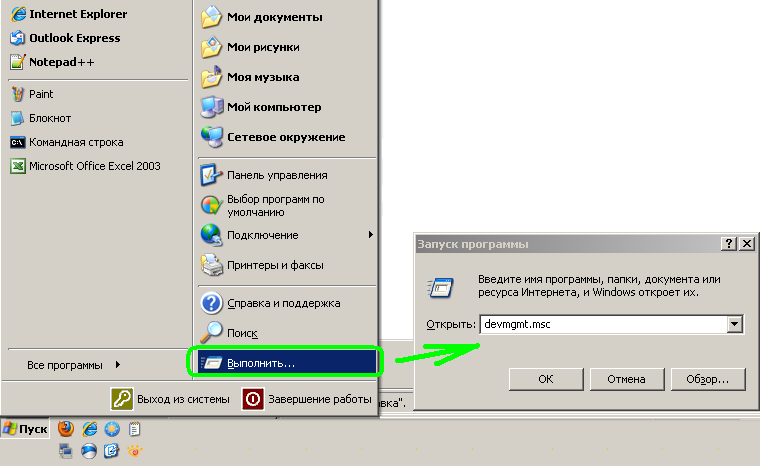Что делать панель сбоку. Как панель задач переместить вниз разными способами
«Панель задач» обеспечивает быстрый доступ к тем или иным файлам и программам. На ней вы можете разместить лишь те приложения, которыми регулярно пользуетесь, и открывать их в один клик.
Таким образом, если на «Рабочем столе» расположено много ярлыков других программ, то вам больше не понадобится тратить время на поиск нужного файла, так как его можно добавить на ПЗ.
Бывают случаи, когда пользователь не знает, как «Панель задач» переместить вниз или в другую область экрана, чтобы обеспечить наиболее удобную организацию «Рабочего стола». Особенно это касается начинающих «юзеров». Поэтому необходимо рассмотреть данный вопрос подробнее.
Настройки «Панели задач»
ПЗ представляет собой тонкую полоску, которая расположена в нижней части экрана (по умолчанию). Условно ее можно разделить на три части:
- Слева — кнопка «Пуск» и закрепленные программы.
- Центр — активные приложения и файлы.

- Справа — область уведомлений и языковая панель.
ПЗ настраивается в соответствии с индивидуальными предпочтениями «юзера». Например, можно автоматически скрывать этот элемент интерфейса, а появляться он будет, когда вы подведете курсор в место, где расположена панель. Кстати, о том, как переместить «Панель задач», читайте ниже.
Пользователь имеет возможность изменить размер значков приложений и файлов, которые расположены на ПЗ, а также область уведомлений. В ОС «Виндовс 7» есть функция Aero Peek. Если активировать ее, все окна исчезнут и появится «Рабочий стол» (при наведении курсора на прямоугольник справа).
Выполнять все эти манипуляции можно, кликнув ПКМ по панели и перейдя в «Свойства».
Как «Панель задач» переместить вниз?
Бывают ситуации, когда ПЗ оказывается не на привычном месте (снизу), а где-нибудь сбоку. Возможно, вы купили б/у компьютер, и бывшему хозяину было удобнее такое расположение. Или, например, ребенок случайно переместил ее. Итак, как вернуть «Панель задач» вниз?
Итак, как вернуть «Панель задач» вниз?
Существует два способа:
1. Кликните по панели ПКМ и снимите чекбокс, установленный возле функции «Закрепить ПЗ». Перетащите ее вниз. Чтобы избежать повторного случайного перемещения, закрепите ее, отметив соответствующую опцию.
2. Щелкните на панели правой кнопкой мышки и выберите «Свойства». В контекстном меню у вас есть возможность указать расположение этого элемента интерфейса на экране. Опять же, понадобится закрепить ее и нажать кнопку «Применить».
Помните, используя эти два способа, вы можете установить ПЗ в любом удобном месте экрана.
Восстановление исчезнувшей панели
Если вы запустили компьютер или ноутбук и увидели, что «Панель задач» пропала, то восстановить ее можно несколькими методами. Самый простой — посмотрите, может быть, в настройках отмечен пункт «Автоматически скрывать ПЗ», поэтому подведите указатель в ту часть экрана, где она должна быть расположена. Не появилась? Тогда посмотрите по бокам и сверху.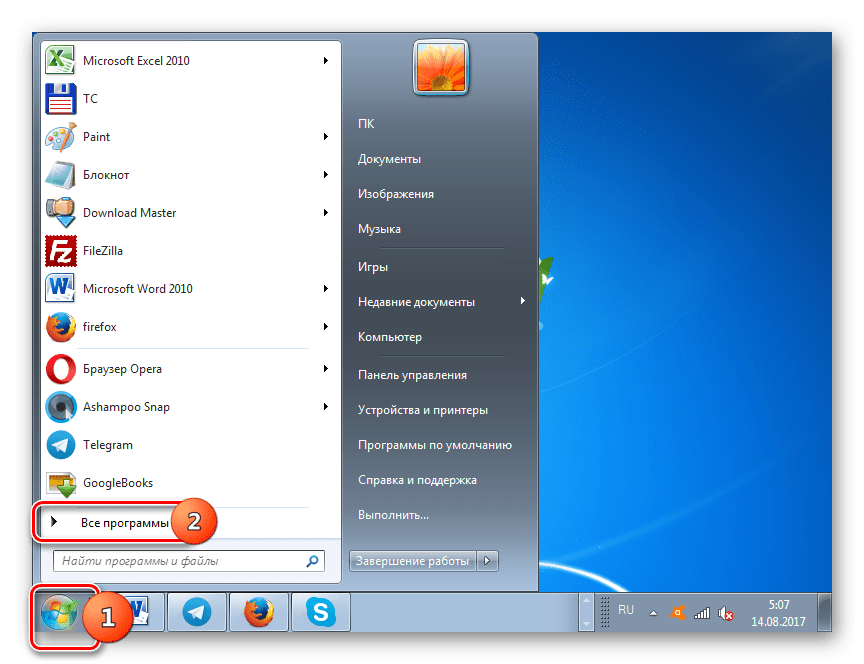 Возможно, вы ее случайно переместили.
Возможно, вы ее случайно переместили.
Если же ПЗ не восстановилась, то понадобится воспользоваться «Диспетчером задач». Запустив его, откройте вкладку «Приложения». Здесь вам необходимо указать новую задачу, кликнув на соответствующую кнопку. Откроется окно, где нужно вставить задачу explorer.exe и нажать кнопку Enter на клавиатуре или ОК.
Теперь вы знаете не только о том, как «Панель задач» переместить в низ экрана, но и о том, как восстановить ее, если она пропала.
Если вы являетесь владельцем сенсорного монитора, то рекомендуется установить ПЗ сверху. Так она не будет вам мешать. Если же она расположена внизу, то вы будете цеплять значки на ней и открывать случайно программы.
Сегодня можно скачать различные дополнения для панели, поменять ее внешний вид. Старайтесь не делать ее яркой, чтобы не уставали глаза.
Вы знаете, как «Панель задач» переместить вниз, а также в любую другую область, поэтому установите ее таким образом, чтобы обеспечить себе наиболее комфортное времяпрепровождение за просмотром фильмов или видеоигр.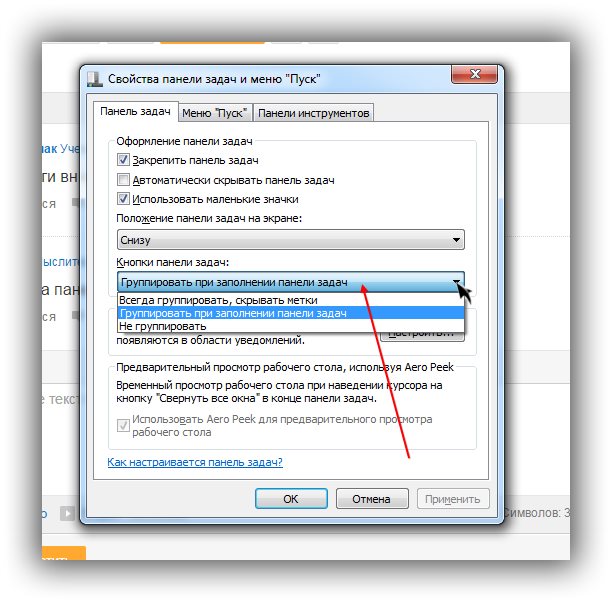
Если вас отвлекают уведомления системного трея, отключите их. Для этого перейдите в свойства ПЗ и найдите подраздел «Область уведомлений». Кликните «Настроить». Отключите те уведомления, которые вам не нужны.
Заключение
Итак, вам известно, как «Панель задач» переместить вниз экрана, а также как установить ее сбоку. Вы знаете, как восстановить ее, в случае если она исчезла. Теперь вы самостоятельно можете выполнять данные манипуляции и не растеряетесь, когда возникнет одна из проблем, о которых написано выше.
Панель задач играет роль основной панели в операционной системе Windows. Здесь отображаются запущенные программы, часы и кнопка «Пуск».
По умолчанию, данная панель расположена внизу рабочего стола. Но, из-за программной ошибки или невнимательности пользователя, Панель задач может переместиться в другое положение. Например, на верх рабочего стола или к боковой грани. Для большинства пользователей такое не типичное расположение панели является не удобным.
Опускаем Панель задач вниз рабочего стола с помощью мышки
Пожалуй, самый простой способ опустить Панель задач вниз рабочего стола, это воспользоваться мышкой. Для того чтобы воспользоваться данным способом нужно сначала проверить, закреплена ли Панель задач или нет. Для этого кликните правой кнопкой мышки по панели задач и посмотрите на пункт «Закрепить Панель задач ». Если рядом с ним стоит отметка, то это означает, что Панель задач закреплена. Чтобы ее открепить кликните по пункту меню «Закрепить Панель задач» и снимите отметку.
После того как Панель задач откреплена, ее можно опустить вниз рабочего стола при помощи мышки. Для этого достаточно кликнуть левой кнопкой мышки по пустому пространству на Панели задач и не отпуская кнопку мышки переместить Панель задач вниз рабочего стола.
После того как панель опустится на привычное место внизу экрана, ее нужно закрепить. Для этого кликните правой кнопкой мышки и выберите пункт меню «Закрепить панель задач».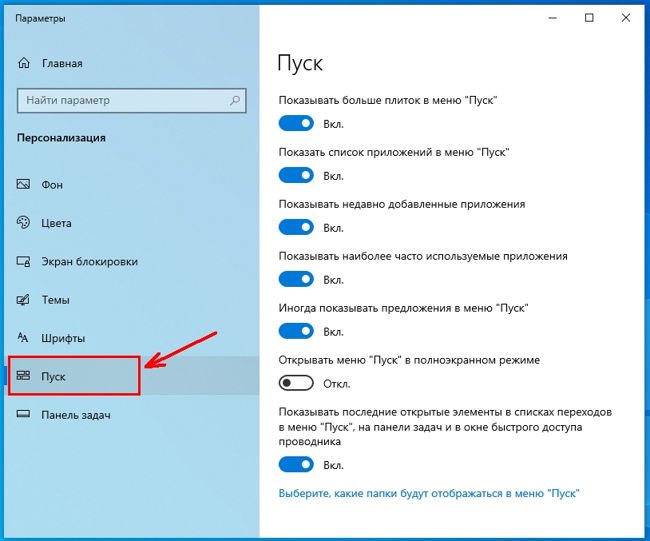
Опускаем Панель задач при помощи настроек
Также вы можете опустить Панель задач вниз рабочего стола при помощи настроек. Для этого нужно кликнуть правой кнопкой мышки по Панели задач и в открывшемся меню выбрать пункт «Свойства».
Таким образом вы откроете окно с настройками панели задач и кнопки «Пуск». Здесь на вкладке «Панель задач» можно выбрать место, в котором должна располагаться Панель задач. Для того чтобы опустить Панель задач вниз рабочего стола выберите вариант «снизу» и сохраните настройки с помощью кнопки «Ok».
Обратите внимание, для того чтобы изменить расположение Панели задач с помощью настроек не обязательно ее разблокировать.
Решение других проблем с Панелью задач
Кроме вышеописанного с Панелью задач случаются и другие проблемы. Наиболее распространенные из них мы рассмотрим ниже.
- Панель задач исчезает и появляется
. Если ваша Панель задач, то исчезает, то появляется, то, скорее всего у вас включена функция «Автоматически скрывать Панель задач».
 Вы можете отключить эту функцию в настройках панели задач. Для этого нужно кликнуть правой кнопкой мышки по панели задач, выбрать «Свойства» и на вкладке «Панель задач», отключить функцию «Автоматически скрывать Панель задач».
Вы можете отключить эту функцию в настройках панели задач. Для этого нужно кликнуть правой кнопкой мышки по панели задач, выбрать «Свойства» и на вкладке «Панель задач», отключить функцию «Автоматически скрывать Панель задач». - Панель задач слишком большая . Еще одна проблема с Панелью задач — это ее слишком большой размер. Для того чтобы решить эту проблему нужно открепить Панель задач, навести курсор мышки на край Панели задач и потянуть ее в сторону края экрана. Если уменьшить ширину Панели задач с помощью данного способа не получается, то откройте ее свойства и активируйте функцию «Использовать маленькие кнопки на панели задач.
Представьте себе ситуацию, вы приходите к себе домой или, например, на работу, включаете ПК и видите, что привычная полоска с кнопкой пуск (называется панелью задач), которая обычно находится снизу, перенесена влево, вправо или даже в верхнюю часть экрана. Причиной такого «переезда» может быть шутка друзей, коллег или ваших домочадцев. Кроме того, вы могли сами случайно переместить панель и, не заметив этого, выключить компьютер.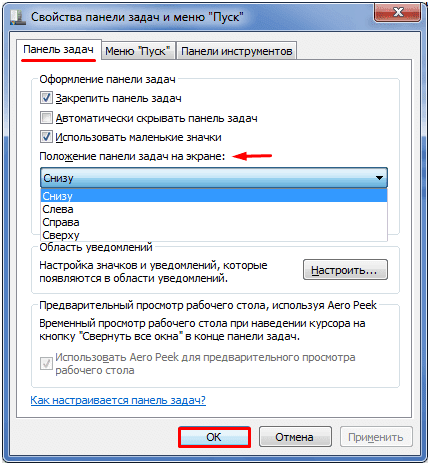
С этой проблемой сталкиваются многие пользователи, у которых установлены разные версии Windows: 7, 8 и 10. Поэтому в этой статье мы рассмотрим все версии Windows, чтобы каждый пользователь смог решить эту проблему. Если при прочтении будет говориться о настройках, которых у вас нет, то это значит, что в этом абзаце рассматривается другая версия Windows. В любом случае ваша ситуация будет разрешена и вы можете не переживать.
Перетащите панель мышкой
Начать следует с самого простого способа возврата панели задач на свое штатное место. Его суть заключается в простом перетаскивании панели обратно. То есть в буквальном смысле – зажали на пустом месте панели левой кнопкой мыши и потащили в нужное место.
По-хорошему, следует сначала проверить, а можно ли вообще панель перетащить? Для этого нажмите на панели задач правой клавишей и обратите внимание на пункт «Закрепить панель задач» — в Windows 7 и 8.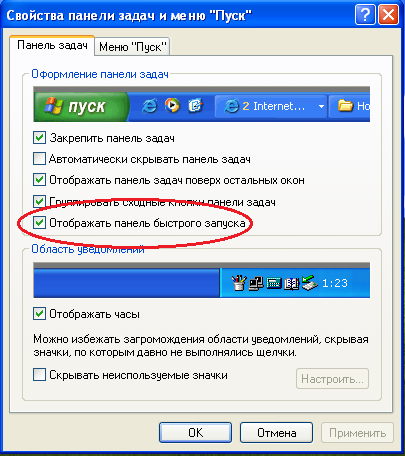
Если возле него стоит галочка, то перетащить панель не получится. Но не паникуйте! Просто уберите отметку (нажмите на это пункт) и все. Если у вас Windows 10, то эта настройка будет называться:
Итак, если галочка убрана, то проделайте то, о чем писалось выше (перетащите панель задач в нужное место, но когда будете перетаскивать вы не должны отпускать клавишу на мышки), после того как панель будет находиться в нужном месте, нажмите на пустое место панели правой кнопкой мыши и на этот раз поставьте галочку у пункта «Закрепить…». Это необходимо для того, чтобы вы снова по неосторожности не переместили панель задач в другое место.
Данный способ актуален для всех версий Windows, поэтому проблем у вас возникнуть не должно.
Вот небольшое видео для Windows 7 и 8:
Перемещение панели задач через ее «Свойства»
Также есть другой способ, чтобы вернуть панель задач на привычное вам место. Итак, если по какой-либо причине вы не смогли перетащить панель задач, то кликните по ней правой кнопкой мыши, однако на этот раз вместо нажатия на «Закрепить панель задач» выберите пункт «Свойства». Так будет выглядеть в Windows 7 и 8 (ниже будет рассказано про Windows 10):
Так будет выглядеть в Windows 7 и 8 (ниже будет рассказано про Windows 10):
В открывшемся окошке обратите внимание на подраздел «Положение панели задач на экране» и нажмите на него, после чего кликните по наиболее подходящему для вас расположению панели задач и не забудьте в конце нажать на кнопку «Применить». Вот так это выглядит в Windows 8 (в Windows 7 эта настройка размещается немного левее):
Ну и конечно, не забудьте потом закрепить панель, чтобы впоследствии снова ее случайно не перетащить (для этого в свойствах вверху имеется пункт «Закрепить панель задач», возле которого также надо поставить галочку).
Если на вашем компьютере в данный момент установлена систему Windows 10, то пункта «Свойства» у вас не будет, вместо него нажмите на «Параметры»:
Помимо вышеописанных способов существует также возможность вернуть панель задач на место при помощи реестра. Однако данный способ достаточно сложный и непонятный простому пользователю, да к тому же, вышеперечисленные способы прекрасно справляются со своей задачей.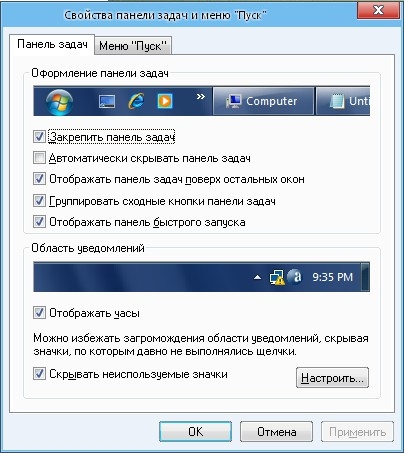
Для Windows 10:
Как вернуть Панель задач? Самый главный инструмент Windows – это Панель задач. Без нее многие функции Виндовс будут просто невозможны. Зная комбинации клавиш клавиатуры можно обойтись и без нее, но на это способны далеко не все. Если Панель задач не закреплена, то вы даже не заметите, как она может оказаться вверху, или сбоку Рабочего стола. Одним абсолютно все равно, где она находиться, а других это просто выводит из себя. Если экран монитора достаточно большой, то такое перемещение Панели задач иногда даже удобно, а если она закрывает какие-то необходимые кнопки или ссылки, то лучше ее все-таки вернуть на место. Этим мы сейчас и займемся.
Изначально Панель задач находится в самом низу Рабочего стола. Она может быть закрепленной или плавающей. Все зависит от того, как вы ее настроили. Мне больше нравиться плавающая панель. Она появляется только тогда, когда я навожу курсор мыши на самый низ экрана, а остальное время ее не видно.
Если вы Панель задач оказалась у вас наверху, справа или слева,то проверьте не закреплена ли она на новом месте.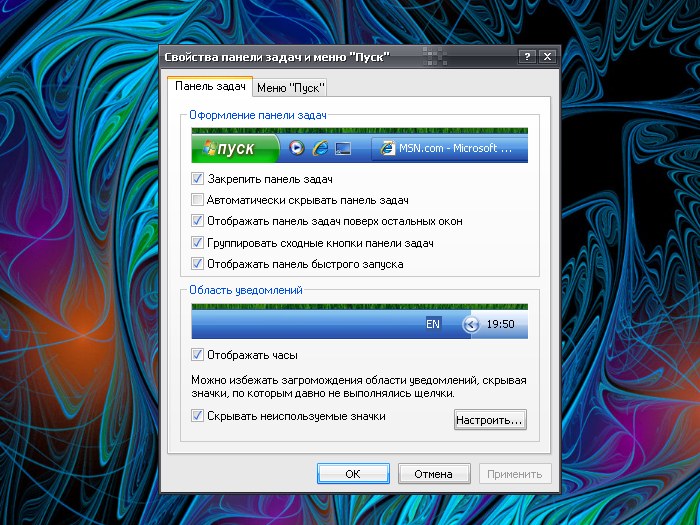 Для этого щелкните правой кнопкой мыши по свободному месту на Панели задач и выпадающем меню снимите галочку с записи Закрепить панель задач .
Для этого щелкните правой кнопкой мыши по свободному месту на Панели задач и выпадающем меню снимите галочку с записи Закрепить панель задач .
Теперь щелкните левой кнопкой мыши по свободному месту этой Панели, и не отпуская кнопки переместите курсор в самый низ рабочего стола. Теперь можете кнопку мыши отпустить, и ваша панель опять на своем законном месте.
Чтобы Панель задач больше не пропадала и не перемещалась без вашего ведома, опять щелкните правой кнопкой мыши по свободному месту и в выпадающем меню установите галочку на пункте Закрепить панель задач .
Панель задач должна располагаться внизу экрана, однако её можно разместить на рабочем столе сбоку или сверху, если вам так удобно. Но иногда перемещение строки происходит случайно, в результате неосторожных действий пользователя. Посмотрим, как переместить панель задач вниз экрана, если в других местах вам неудобно ей пользоваться.
Свойства панели
Расположение любого элемента указывается в его свойствах.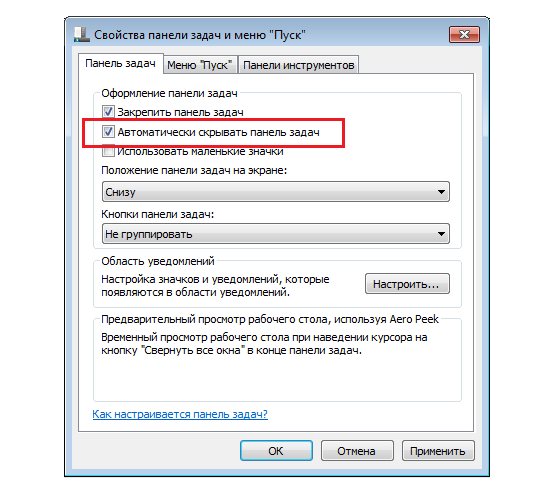 Чтобы попасть в них, щелкните по «Пуску» правой кнопкой мыши. Можно воспользоваться другими способами: кликнуть правой кнопкой по свободному месту на панели задач или воспользоваться встроенным поиском в меню «Пуск». В любом случае, на экране появится такое окно:
Чтобы попасть в них, щелкните по «Пуску» правой кнопкой мыши. Можно воспользоваться другими способами: кликнуть правой кнопкой по свободному месту на панели задач или воспользоваться встроенным поиском в меню «Пуск». В любом случае, на экране появится такое окно:
Как видите, в свойствах есть строка «Положение». В ней указано, где располагается панелька со всеми компонентами – сверху, снизу, справа или слева. Вам нужно выбрать значение «Снизу» и нажать «Применить».
Чтобы обезопасить себя от случайного перемещения элемента, поставьте галочку возле пункта «Закрепить».
Кстати, можно еще поставить автоматическое скрытие – панель будет пропадать, если вы не наводите на неё курсор мыши.
Ручное перемещение
Обычно панель оказывается не на своем привычном месте из-за неосторожных движений мышкой. Если элемент не был закреплен, то вы легко можете смахнуть его вверх или в сторону. Исправляется проблема тоже вручную:
Верните вручную панель задач на привычное место, затем снова щелкните по ней правой кнопкой и поставьте отметку «Закрепить», чтобы исключить случайное перемещение впоследствии. Действия идентичны для всех версий Windows, от XP до «десятки».
Действия идентичны для всех версий Windows, от XP до «десятки».
Если вы до сих пор работаете на Windows XP, то в этой системе есть еще одна интересная возможность – размещение папки сбоку или сверху рабочего стола.
Её тоже можно было закинуть случайно, в результате появлялась панелька, в которой отображалось содержимое каталога. Устраняется это аналогичным образом: необходимо взять папку и просто вытянуть её на середину рабочего стола.
Что делать если панель управления сбоку. Перемещение панели задач вниз экрана
Представьте себе ситуацию, вы приходите к себе домой или, например, на работу, включаете ПК и видите, что привычная полоска с кнопкой пуск (называется панелью задач), которая обычно находится снизу, перенесена влево, вправо или даже в верхнюю часть экрана. Причиной такого «переезда» может быть шутка друзей, коллег или ваших домочадцев. Кроме того, вы могли сами случайно переместить панель и, не заметив этого, выключить компьютер.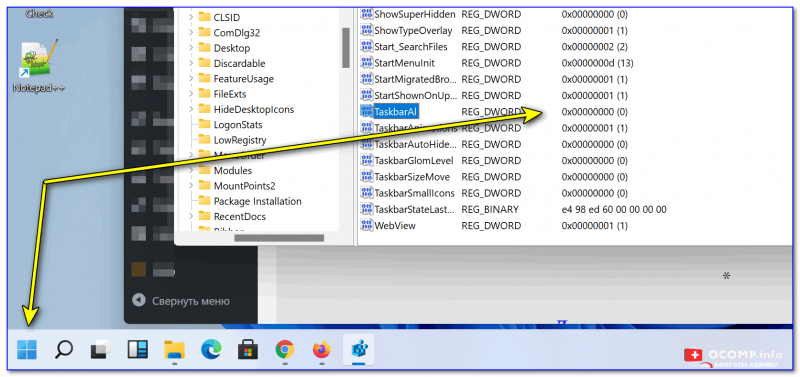 Как бы то ни было, а нужно либо привыкать к новому оформлению рабочего стола, либо менять все «как было». И если мириться с изменениями вы не хотите, то представленная ниже информация — как переместить панель задач вниз экрана будет для вас кстати.
Как бы то ни было, а нужно либо привыкать к новому оформлению рабочего стола, либо менять все «как было». И если мириться с изменениями вы не хотите, то представленная ниже информация — как переместить панель задач вниз экрана будет для вас кстати.
С этой проблемой сталкиваются многие пользователи, у которых установлены разные версии Windows: 7, 8 и 10. Поэтому в этой статье мы рассмотрим все версии Windows, чтобы каждый пользователь смог решить эту проблему. Если при прочтении будет говориться о настройках, которых у вас нет, то это значит, что в этом абзаце рассматривается другая версия Windows. В любом случае ваша ситуация будет разрешена и вы можете не переживать.
Перетащите панель мышкой
Начать следует с самого простого способа возврата панели задач на свое штатное место. Его суть заключается в простом перетаскивании панели обратно. То есть в буквальном смысле – зажали на пустом месте панели левой кнопкой мыши и потащили в нужное место.
По-хорошему, следует сначала проверить, а можно ли вообще панель перетащить? Для этого нажмите на панели задач правой клавишей и обратите внимание на пункт «Закрепить панель задач» — в Windows 7 и 8.
Если возле него стоит галочка, то перетащить панель не получится. Но не паникуйте! Просто уберите отметку (нажмите на это пункт) и все. Если у вас Windows 10, то эта настройка будет называться:
Итак, если галочка убрана, то проделайте то, о чем писалось выше (перетащите панель задач в нужное место, но когда будете перетаскивать вы не должны отпускать клавишу на мышки), после того как панель будет находиться в нужном месте, нажмите на пустое место панели правой кнопкой мыши и на этот раз поставьте галочку у пункта «Закрепить…». Это необходимо для того, чтобы вы снова по неосторожности не переместили панель задач в другое место.
Данный способ актуален для всех версий Windows, поэтому проблем у вас возникнуть не должно.
Вот небольшое видео для Windows 7 и 8:
Перемещение панели задач через ее «Свойства»
Также есть другой способ, чтобы вернуть панель задач на привычное вам место. Итак, если по какой-либо причине вы не смогли перетащить панель задач, то кликните по ней правой кнопкой мыши, однако на этот раз вместо нажатия на «Закрепить панель задач» выберите пункт «Свойства».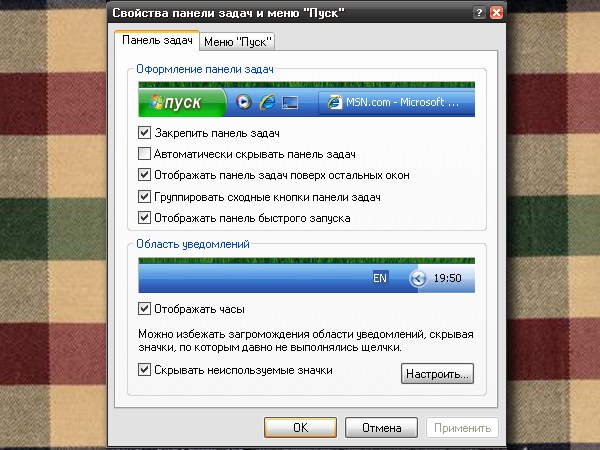 Так будет выглядеть в Windows 7 и 8 (ниже будет рассказано про Windows 10):
Так будет выглядеть в Windows 7 и 8 (ниже будет рассказано про Windows 10):
В открывшемся окошке обратите внимание на подраздел «Положение панели задач на экране» и нажмите на него, после чего кликните по наиболее подходящему для вас расположению панели задач и не забудьте в конце нажать на кнопку «Применить». Вот так это выглядит в Windows 8 (в Windows 7 эта настройка размещается немного левее):
Ну и конечно, не забудьте потом закрепить панель, чтобы впоследствии снова ее случайно не перетащить (для этого в свойствах вверху имеется пункт «Закрепить панель задач», возле которого также надо поставить галочку).
Если на вашем компьютере в данный момент установлена систему Windows 10, то пункта «Свойства» у вас не будет, вместо него нажмите на «Параметры»:
Помимо вышеописанных способов существует также возможность вернуть панель задач на место при помощи реестра. Однако данный способ достаточно сложный и непонятный простому пользователю, да к тому же, вышеперечисленные способы прекрасно справляются со своей задачей.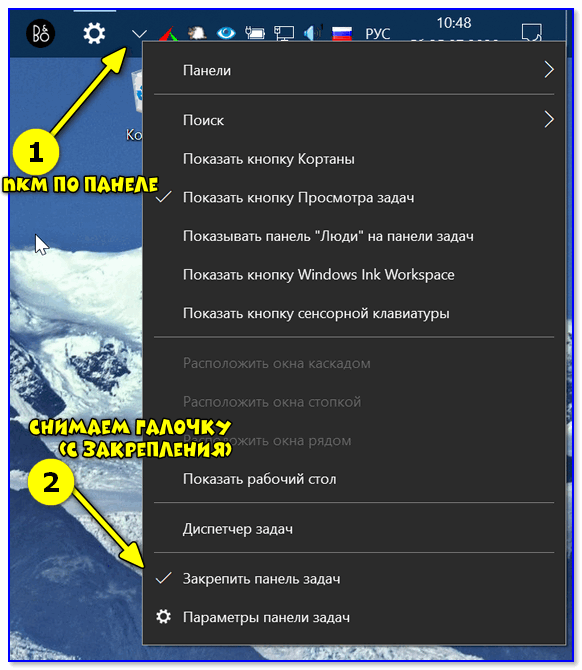
Для Windows 10:
Панель задач играет роль основной панели в операционной системе Windows. Здесь отображаются запущенные программы, часы и кнопка «Пуск».
По умолчанию, данная панель расположена внизу рабочего стола. Но, из-за программной ошибки или невнимательности пользователя, Панель задач может переместиться в другое положение. Например, на верх рабочего стола или к боковой грани. Для большинства пользователей такое не типичное расположение панели является не удобным. Поэтому они задаются вопросом, как опустить Панель задач вниз рабочего стола.
Опускаем Панель задач вниз рабочего стола с помощью мышки
Пожалуй, самый простой способ опустить Панель задач вниз рабочего стола, это воспользоваться мышкой. Для того чтобы воспользоваться данным способом нужно сначала проверить, закреплена ли Панель задач или нет. Для этого кликните правой кнопкой мышки по панели задач и посмотрите на пункт «Закрепить Панель задач
». Если рядом с ним стоит отметка, то это означает, что Панель задач закреплена. Чтобы ее открепить кликните по пункту меню «Закрепить Панель задач» и снимите отметку.
Чтобы ее открепить кликните по пункту меню «Закрепить Панель задач» и снимите отметку.
После того как Панель задач откреплена, ее можно опустить вниз рабочего стола при помощи мышки. Для этого достаточно кликнуть левой кнопкой мышки по пустому пространству на Панели задач и не отпуская кнопку мышки переместить Панель задач вниз рабочего стола.
После того как панель опустится на привычное место внизу экрана, ее нужно закрепить. Для этого кликните правой кнопкой мышки и выберите пункт меню «Закрепить панель задач».
Опускаем Панель задач при помощи настроек
Также вы можете опустить Панель задач вниз рабочего стола при помощи настроек. Для этого нужно кликнуть правой кнопкой мышки по Панели задач и в открывшемся меню выбрать пункт «Свойства».
Таким образом вы откроете окно с настройками панели задач и кнопки «Пуск». Здесь на вкладке «Панель задач» можно выбрать место, в котором должна располагаться Панель задач. Для того чтобы опустить Панель задач вниз рабочего стола выберите вариант «снизу» и сохраните настройки с помощью кнопки «Ok».
Обратите внимание, для того чтобы изменить расположение Панели задач с помощью настроек не обязательно ее разблокировать.
Решение других проблем с Панелью задач
Кроме вышеописанного с Панелью задач случаются и другие проблемы. Наиболее распространенные из них мы рассмотрим ниже.
- Панель задач исчезает и появляется . Если ваша Панель задач, то исчезает, то появляется, то, скорее всего у вас включена функция «Автоматически скрывать Панель задач». Вы можете отключить эту функцию в настройках панели задач. Для этого нужно кликнуть правой кнопкой мышки по панели задач, выбрать «Свойства» и на вкладке «Панель задач», отключить функцию «Автоматически скрывать Панель задач».
- Панель задач слишком большая
. Еще одна проблема с Панелью задач — это ее слишком большой размер. Для того чтобы решить эту проблему нужно открепить Панель задач, навести курсор мышки на край Панели задач и потянуть ее в сторону края экрана. Если уменьшить ширину Панели задач с помощью данного способа не получается, то откройте ее свойства и активируйте функцию «Использовать маленькие кнопки на панели задач.

Панель задач должна располагаться внизу экрана, однако её можно разместить на рабочем столе сбоку или сверху, если вам так удобно. Но иногда перемещение строки происходит случайно, в результате неосторожных действий пользователя. Посмотрим, как переместить панель задач вниз экрана, если в других местах вам неудобно ей пользоваться.
Свойства панели
Расположение любого элемента указывается в его свойствах. Чтобы попасть в них, щелкните по «Пуску» правой кнопкой мыши. Можно воспользоваться другими способами: кликнуть правой кнопкой по свободному месту на панели задач или воспользоваться встроенным поиском в меню «Пуск». В любом случае, на экране появится такое окно:
Как видите, в свойствах есть строка «Положение». В ней указано, где располагается панелька со всеми компонентами – сверху, снизу, справа или слева. Вам нужно выбрать значение «Снизу» и нажать «Применить».
Чтобы обезопасить себя от случайного перемещения элемента, поставьте галочку возле пункта «Закрепить».
Кстати, можно еще поставить автоматическое скрытие – панель будет пропадать, если вы не наводите на неё курсор мыши.
Ручное перемещение
Обычно панель оказывается не на своем привычном месте из-за неосторожных движений мышкой. Если элемент не был закреплен, то вы легко можете смахнуть его вверх или в сторону. Исправляется проблема тоже вручную:
Верните вручную панель задач на привычное место, затем снова щелкните по ней правой кнопкой и поставьте отметку «Закрепить», чтобы исключить случайное перемещение впоследствии. Действия идентичны для всех версий Windows, от XP до «десятки».
Если вы до сих пор работаете на Windows XP, то в этой системе есть еще одна интересная возможность – размещение папки сбоку или сверху рабочего стола.
Её тоже можно было закинуть случайно, в результате появлялась панелька, в которой отображалось содержимое каталога. Устраняется это аналогичным образом: необходимо взять папку и просто вытянуть её на середину рабочего стола.
Панель задач располагается внизу экрана. Именно поэтому такое ее расположение является традиционным. Но современные дисплеи стали гораздо шире, поэтому возникла возможность не жалеть места для дополнительных «баров», и время от времени у пользователей возникает вопрос: как расположить сбоку, то есть, слева или справа.
Перечислим причины, почему иногда можно считать такую организацию рабочего пространства эффективной:
- например, при редактировании текста желательно видеть на экране как можно бОльшую часть текста, а для этого расположенная внизу Панель задач является помехой, в результате возникает непреодолимое желание устранить эту помеху.
- Тоже касается обработки изображений, графики, фото.
- Аналогично Панель задач, расположенная внизу экрана, может отвлекать при просмотре видео.
- Также некоторые компьютерным играм требуется весь экран сверху донизу.
Панель задач сбоку – как это сделать?
Если картина закреплена на стене, а ее нужно перевесить в другое место, тогда первым делом стоит открепить картину от стены и снять ее.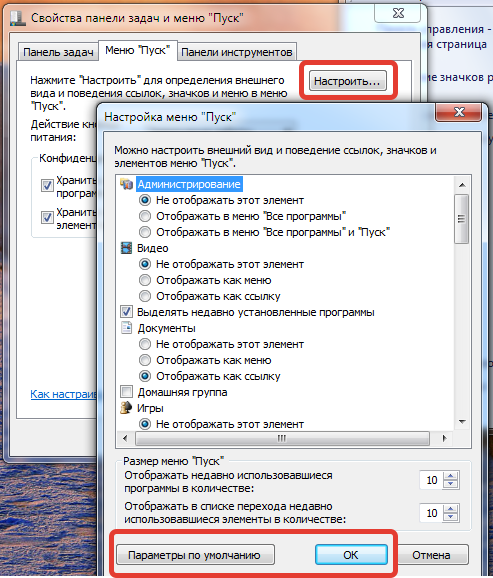 Так и с Панелью задач – для начала убедитесь, закреплена Панель задач или нет. Если да, ее нужно открепить.
Так и с Панелью задач – для начала убедитесь, закреплена Панель задач или нет. Если да, ее нужно открепить.
Как открепить Панель задач – первый способ
Видеоверсия, как расположить Панель задач сбоку:
Разберем несколько других вопросов, касающихся Панели задач.
Как спрятать Панель задач, чтобы она всплывала при наведении курсора?
Сначала открепить Панель задач. Для этого кликнуть правой кнопкой мыши по Панели задач, в появившемся меню убрать галочку напротив опции “Закрепить Панель задач”.
Затем для Windows 7:
в окне «Свойства панели задач и меню Пуск» ставим галочку напротив надписи «Автоматически скрывать панель задач» (цифра 2 на рис. 2),
затем кликаем по кнопке «Применить» (цифра 6 на рис. 2), после чего кликаем по «ОК» (цифра 7 на рис. 2).
Для Windows XP аналогично:
на рис. 3 в окне «Свойства панели задач и меню Пуск» ставим галочку напротив надписи «Автоматически скрывать панель задач». Сначала щелкаем по кнопке «Применить», после чего – по «ОК».
После этих простых действий Панель задач вообще не будет занимать место на экране, а при необходимости будет автоматически всплывать при наведении на нее курсора.
Как увеличить или уменьшить значки на Панели задач (Windows 7)?
Здесь все зависит от галочки напротив надписи «Использовать маленькие значки» (цифра 3 на рис. 2). Если ее поставить, затем кликнуть по кнопке «Применить» (цифра 6 на рис. 2), после чего щелкнуть по «ОК» (цифра 7 на рис. 2), тогда в Панели задач будут маленькие значки.
Если убрать галочку напротив надписи «Использовать маленькие значки» (цифра 3 на рис. 2) и кликнуть по «Применить» и потом по «ОК», тогда значки на Панели задач будут увеличены.
Как увеличить Панель задач?
Если вы установили панель слева или справа экрана, можно будет растянуть ее к центру, если на экране есть свободное место. Для этого подведите курсор мыши к верхней границе Панели задач. Подвигайте курсор около этой границы чуть-чуть вверх-вниз так, чтобы курсор принял форму двунаправленной стрелки, в этот момент нажмите на левую кнопку мыши и перетащите границу так, чтобы задать нужный размер панели задач.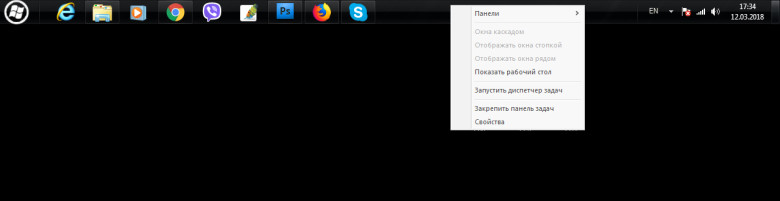
Этот вариант применим как для Windows XP, так и для Windows 7.
Как уменьшить Панель задач?
Уменьшить Панель задач можно аналогично тому, как описано выше в вопросе «как увеличить панель задач».
P.S. По компьютерной грамотности можно еще прочитать:
Получайте актуальные статьи по компьютерной грамотности прямо на ваш почтовый ящик .
Уже более 3.000 подписчиков
По каким-то непонятным причинам панель инструментов оказалась наверху, слева или справа, и это мешает работать – статья расскажет о том, как переместить панель задач вниз экрана и зафиксировать ее на нужном месте.
Имея на сегодняшний день достаточно широкие мониторы, позволяющие размещать панели инструментов в любом месте без ущемления хорошего обзора информации, многие люди все также традиционно считают, что нижнее расположение самое оптимальное и удобное. Поэтому внезапное перемещение панели не доставляет никакого эстетического удовольствия, и даже влияет на качество работы.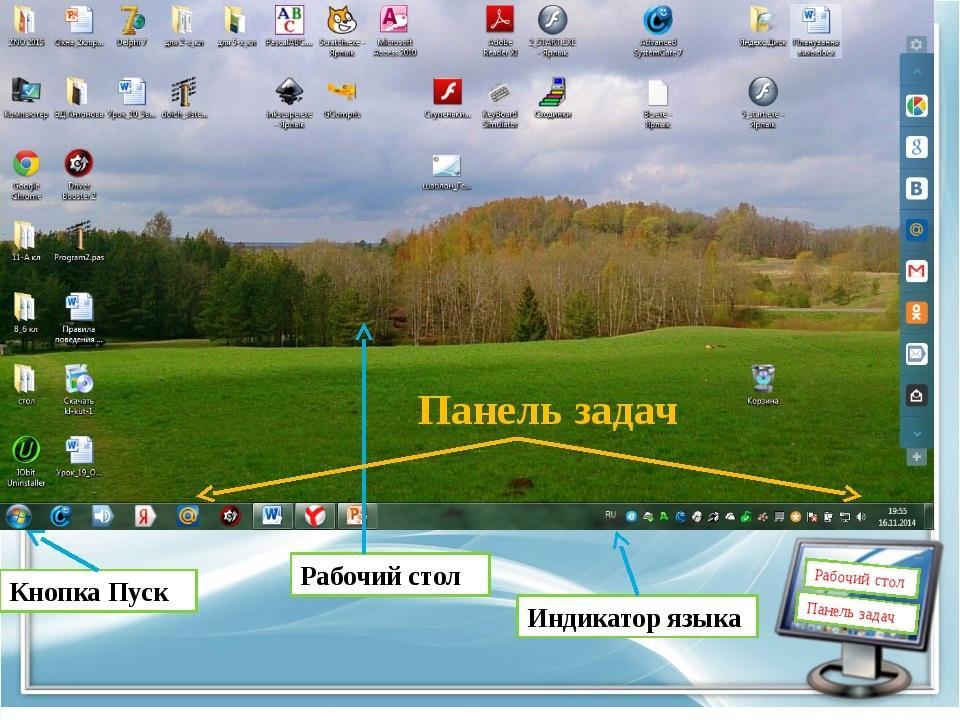
2 способа возвращения панели задач вниз
В любой версии операционной системы существует два быстрых и эффективных варианта как вернуть панель задач вниз экрана.
1. Через меню «Пуск».
Встаньте мышкой на слово «Пуск», расположенное в левом нижнем углу экрана. Нажмите правую кнопку мыши и найдите «Свойства». Щелкните один раз по ее левой кнопке, и вы окажетесь в меню «Пуск». Сверху есть еще одна закладка «Панель задач».
Если возник вопрос о том, что панель задач сбоку, как вернуть ее вниз, то рядом со свойством «Закрепить панель задач» отсутствует «птичка». Ее и надо поставить, но только когда будут выполнены следующие действия.
Когда панель инструментов находится сверху, расширьте ее немного, зацепившись за ее край и потянув вниз. Затем встаньте там, где нет никаких обозначений, посередине. Нажмите левую кнопку мыши и потяните вниз.
Если панель инструментов расположилась справа или слева, расширьте ее либо встаньте на пустое от обозначений место в ее нижнем углу. Нажать левую кнопку мыши и, не отпуская, быстро потяните вниз.
Нажать левую кнопку мыши и, не отпуская, быстро потяните вниз.
Смотрите внимательно на фото инструкцию, и вы быстро решите вопрос, как перенести панель задач вниз экрана.
Важно! Вернув все на место, не забудьте пройти в свойства меню «Пуск» и поставить отметку напротив «Закрепить панель задач».
2. Через панель инструментов (задач).
Проделав, указанные в первом способе манипуляции с панелью инструментов, найдите на ней пустое место. Щелкните правой кнопкой мыши и поставьте галочку, щелкнув левой кнопкой мыши на свойство «Закрепить панель задач».
Пропала панель задач windows 7
Панель задач windows 7 намного упрощает выполнение различных операций на компьютере или ноутбуке (нетбуке).
Кто к ней привык, а она пропала, сразу расстраивается, ведь там находиться быстрый доступ к выполняемым задачам (программы, документы, игры).
Если исчезла стандартная панель задач, а восстановить не удается, то без нее вполне можно обойтись.
Для этого можно скачать аналогичные заменители с более красивым дизайном (есть бесплатные и на русском языке, например «RocketDock»)
Все же ее лучше вернуть, а нестандартную поместить вверху экрана – будет красиво и удобно.
ВНИМАНИЕ: если у вас проблемы с панелью задач и пуском, то как их решить руководство здесь.Как вернуть пропавшую панель задач windows 7
В большинстве случае панель задач не пропадает, а просто скрывается. Чтобы ее вернуть, достаточно подвести курсор к самому краю экрана, где она была расположена (внизу, сбоку или верху) и когда она появиться убрать галочку напротив строки «автоматически скрывать панель задач».
Но, поскольку она может не появиться, я опишу способ немного длиннее. Так вот если она пропала и не появляется при наведении курсора к краю экрана, войдите в панель управления.
Там найдите и нажмите «панель задач и меню пуск», а дальше просто снимите галочку как показано ниже на рисунке. Больше не будет пропадать.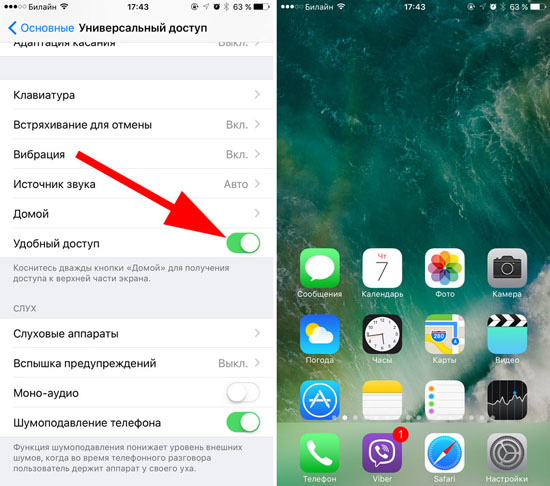
Что делать если панель задач пропала и не восстанавливается
Есть несколько вариантов вернуть пропавшую панель, которая не желает восстанавливаться после перезагрузки windows 7 и описанного выше способа.
За нее отвечает «explorer.exe», а обрушить его может вирус или неправильное использование самой системы виндовс 7.
Можно конечно копаться в реестре, только новичкам там делать нечего, намного проще пойти другим путем.
В первую очередь просканировать свою виндовс 7 на наличие вирусов (обязательно), причем не своим антивирусом (установленным), а скачать бесплатную лечащую утилиту «доктор веб».
Только даже если утилита удалит несколько вирусов, самостоятельно панелька может не появиться (при удалении вирусов позволяйте утилите исправлять реестр).
Что делать тогда? Просто верните систему «назад», к тому времени, когда все было как надо – воспользовавшись восстановлением. Вот такие простые действия должны решить вашу проблему. Успехов.
Паралич Белла (для родителей) — Nemours KidsHealth
Что такое паралич Белла?
Паралич Белла — это внезапная слабость одной стороны лица. Из-за этого человеку трудно двигать ртом, поднимать лоб, морщить нос или закрывать глаза на той стороне лица, которая также может опускаться или выглядеть скованной.
Паралич Белла обычно проходит сам по себе.
Что вызывает паралич Белла?
На каждой стороне лица есть лицевой нерв, контролирующий его мышцы.Паралич Белла возникает, когда нерв на одной стороне не работает должным образом. Лицевой нерв опухает, давит на кость. Это вызывает слабость или временный паралич мышц на этой стороне.
Обычно врачи не знают, почему это происходит.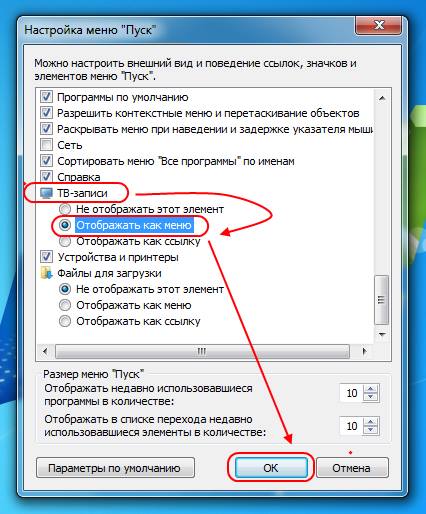 Но у некоторых людей паралич Белла развивается после заражения, например:
Но у некоторых людей паралич Белла развивается после заражения, например:
Другие факторы также могут парализовать лицевой нерв, например ушные инфекции, болезнь Лайма и травмы головы или лица.
Каковы признаки и симптомы паралича Белла?
Паралич Белла обычно быстро возникает на одной стороне лица.Некоторые дети могут почувствовать боль или ощущение заложенности в ухе еще до того, как начнется слабость лица.
У некоторых детей есть лишь небольшая слабость. Но другие, возможно, вообще не смогут пошевелить этой стороной лица. Лицо (особенно рот) кажется обвисшим на пораженной стороне.
Другие симптомы включают:
- Звук в ухе на пораженной стороне лица кажется громче обычного
- Проблемы с закрытием одного глаза
- сухость глаз
- Потеря вкуса на передней части языка
- слюни
Паралич Белла поражает только лицевые мышцы.Если другие части тела ослаблены или парализованы, это не паралич Белла.
Как диагностируется паралич Белла?
Не существует специального теста для проверки паралича Белла. Врачи диагностируют это на основании симптомов и осмотра. Анализы крови и рентген обычно не нужны. Поскольку болезнь Лайма может вызвать паралич лицевого нерва, врачи могут проверить ее в тех областях, где она распространена.
Если симптомы не типичны для паралича Белла или слабость не проходит через несколько недель, врачи могут назначить такие тесты, как:
Как лечится паралич Белла?
Паралич Белла обычно проходит, когда опухоль спадает и нерв восстанавливается.Врачи могут порекомендовать:
- Стероидные препараты для снятия отека нервов, особенно в первые 3 дня
- глазные капли или мазь для смазывания и защиты глаза
- пластырь на ночь для защиты глаз
- упражнения для лица для укрепления мышц
Большинство детей с параличом Белла полностью выздоравливают в течение нескольких недель. Редко у некоторых может продолжаться слабость лица, особенно если паралич был тяжелым.
Редко у некоторых может продолжаться слабость лица, особенно если паралич был тяжелым.
Чем могут помочь родители?
Паралич Белла может быть тяжелым для детей, потому что он меняет их внешний вид.Заверьте ребенка, что его лицо скоро станет нормальным.
Если вашего ребенка дразнят, подумайте о разговоре с учителями, школьными психологами и тренерами. Если вашему ребенку это нравится, вы можете поговорить с классом, чтобы одноклассники знали, почему ваш ребенок выглядит иначе. Вы также можете попрактиковаться со своим ребенком в том, чтобы говорить, если люди спрашивают, что не так, пристально смотрят или говорят недобрые вещи. Большинство людей поймут, если вы объясните, что это временная проблема, которая не заразна.
Движение, координация и ваш возраст от 1 до 2 лет (для родителей)
Ходьба — главное достижение детей этого возраста, и в наступающем году они станут намного лучше.
По мере того, как у детей улучшается подвижность, растет и их способность исследовать то, чего они раньше не могли.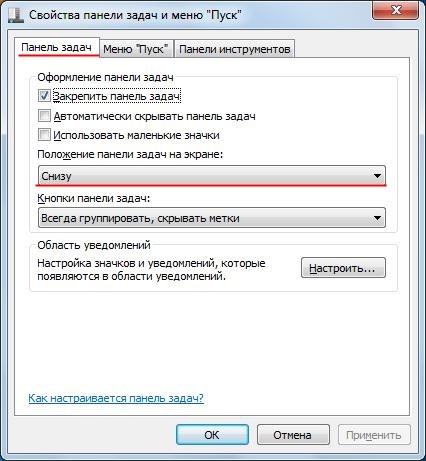 Еще раз осмотрите свой дом с точки зрения ребенка и обновите меры защиты от детей, чтобы не отставать от развития навыков вашего ребенка.
Еще раз осмотрите свой дом с точки зрения ребенка и обновите меры защиты от детей, чтобы не отставать от развития навыков вашего ребенка.
Как двигается мой ребенок?
Хотя некоторые дети делают первые шаги в первые дни своего рождения, большинство из них учится хорошо ходить в месяцы после того, как им исполнится 1 год.
Детей, которые учатся ходить, называют «малышами», потому что они делают именно это — они ходят, расставляя ноги, и, кажется, колеблются между каждым шагом, дергаясь из стороны в сторону, когда они продвигают одну ногу вперед, а затем другую. .
Примерно через 6 месяцев после того, как они сделали первые шаги, малыши развивают более зрелую походку, держа руки по бокам (а не вперед для равновесия) и двигаясь ближе друг к другу. Они также склонны двигать ногами так, как будто они ходят, — от пятки к пальцу.
В течение этих месяцев практики большинство малышей переносят несколько разливов, но это часть обучения ходьбе. Вы не можете защитить своего ребенка от каждого падения, но вы можете снизить риск получения травм, удерживая исследования в безопасных местах вдали от острых углов мебели и других опасностей.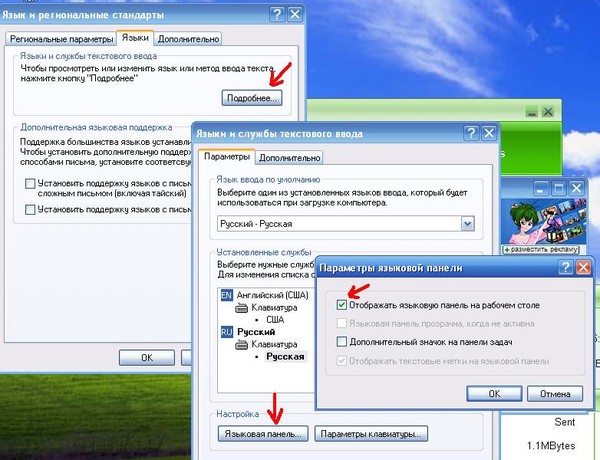
После пары месяцев ходьбы ваш ребенок начнет чувствовать себя более уверенно при ходьбе и будет принимать новые вызовы, например, поднимать и переносить предметы, передвигаться, таща за собой игрушку, и подниматься по лестнице.
К середине и концу второго года обучения ваш ребенок может научиться бегать, начать бить по мячу и попытаться бросить мяч. К 2 годам ваш ребенок может прыгнуть на месте.
Как я могу подбодрить своего ребенка?
Дайте вашему ребенку много вещей, которые можно сделать и посмотреть. Прогуляйтесь по двору и по окрестностям или посетите местную игровую площадку. Дома вы можете сделать полосу препятствий из подушек или коробок и побудить вашего ребенка ходить, лазать и ползать по ней. Купите несколько мячей для удара ногой и метания.
Эксперты рекомендуют малышам:
- Ежедневно занимайтесь структурированной физической активностью (под руководством взрослых) не менее 30 минут, например, играйте на детской площадке, гуляйте или посещайте занятия по акробатике для родителей и детей
- получают как минимум 1 час неструктурированной бесплатной игры каждый день, когда они могут исследовать и играть с игрушками
- не может быть неактивным более 1 часа за раз, за исключением сна
- имеют внутренние и внешние зоны, которые соответствуют или превышают рекомендуемые стандарты безопасности для всех видов деятельности.

По мере развития своих физических навыков малыши также учатся больше пользоваться руками.Игрушки и товары для рукоделия, которые могут способствовать этому, включают:
- бумага и мелки
- Тесто для лепки
- игрушки для штабелирования, которые дети могут собрать и сбить с ног
- простых пазлов
Когда мне звонить врачу?
Нормальное развитие ребенка имеет тенденцию следовать определенному образцу. Навыки, которые у младенцев развиваются в раннем возрасте, служат строительными блоками для будущих навыков. Тем не менее, время, необходимое для развития этих навыков, может сильно различаться среди детей.
Сообщите своему врачу, если ваш ребенок не знает:
- Прогулка до 18 месяцев
- Ходьба по более зрелому образцу после нескольких месяцев практики
- ходить любым путем, но на цыпочках
- подниматься по лестнице, удерживая
Недостижение отдельных этапов не обязательно означает наличие проблемы. Поговорите со своим врачом, если у вас есть вопросы или опасения по поводу развития вашего ребенка.
Поговорите со своим врачом, если у вас есть вопросы или опасения по поводу развития вашего ребенка.
Лахаров стремительно спускаются по долинам, как бетонные реки
Разрушения Лахара после извержения горы Пинатубо, Филиппины.
(общественное достояние.)
Лахар — индонезийский термин, который описывает горячую или холодную смесь воды и обломков горных пород, которая стекает по склонам вулкана и обычно входит в долину реки. Небольшие сезонные явления иногда называют «селевыми потоками», особенно в районе Каскадов. Лахары обычно встречаются на стратовулканах или вблизи них, таких как вулканические вулканы Алеутской дуги на Аляске и Каскадный хребет на западе США
. Движущийся лахар похож на взбалтывающуюся суспензию из влажного бетона, и по мере того, как он устремляется вниз по потоку, размер, скорость и количество переносимого материала могут постоянно изменяться.Первоначальный поток может быть относительно небольшим, но лахар может увеличиваться в объеме, поскольку он увлекает и включает в себя все на своем пути — камни, почву, растительность и даже здания и мосты. Текущий навоз может потреблять дополнительную воду из-за таяния снега и льда или за счет поглощения речной или озерной воды. Объемные лахары обычно увеличиваются более чем в 10 раз по сравнению с первоначальным размером при движении вниз по склону. На крутых склонах лахары могут превышать скорость 200 км / час (120 миль / час), но по мере того, как они удаляются от вулкана и замедляются в низинах, они в конечном итоге начинают нести часть нагрузки и уменьшаться в размерах.
Текущий навоз может потреблять дополнительную воду из-за таяния снега и льда или за счет поглощения речной или озерной воды. Объемные лахары обычно увеличиваются более чем в 10 раз по сравнению с первоначальным размером при движении вниз по склону. На крутых склонах лахары могут превышать скорость 200 км / час (120 миль / час), но по мере того, как они удаляются от вулкана и замедляются в низинах, они в конечном итоге начинают нести часть нагрузки и уменьшаться в размерах.
Лахары могут возникать как с извержением вулкана, так и без него
Вулканические сели (лахары и селевые потоки) чаще возникают после того, как ландшафт покрыт рыхлым вулканическим материалом. Знак на склонах Рабаула, Папуа-Новая Гвинея.
(общественное достояние.)
Извержения могут вызвать лахары в результате таяния снега и льда или выброса воды из кратерного озера. Пирокластические потоки могут образовывать лахары, когда чрезвычайно горячие текучие горные породы размываются, смешиваются со снегом и льдом и тают при быстром движении вниз по крутым склонам.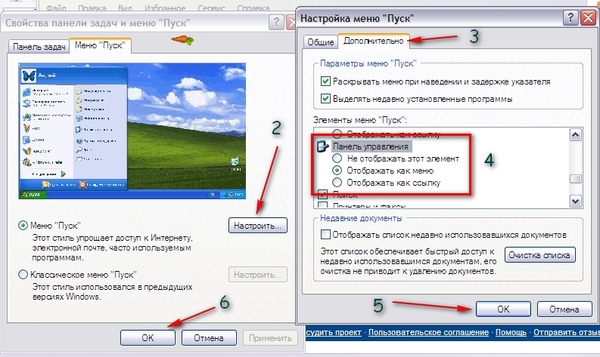
Лахары также могут образовываться, когда во время или после извержения выпадают обильные или продолжительные дожди. На крутых склонах дождевая вода может легко размывать и переносить мелкозернистые рыхлые вулканические отложения и образовывать суспензию, особенно если растительность не успела снова отрасти на недавних вулканических отложениях.
Некоторые из крупнейших лахаров начинаются с оползней влажных гидротермально измененных горных пород на крутых склонах вулканов. Эти типы обрушения и последующие лахары являются природными явлениями на протяжении всей истории жизни стратовулкана и могут происходить спустя долгое время после того, как он прекратит извержение.
Наводнения, происходящие из-за прорыва озера, которые происходят без извержения, также могут приводить к лахарам. Обычно они возникают после того, как поток блокируется вулканическим оползнем или пирокластическим потоком, образующим естественную плотину. Наиболее частой причиной прорыва озера является перетекание воды через вновь образовавшуюся естественную плотину с последующим быстрым размывом рыхлых обломков горных пород.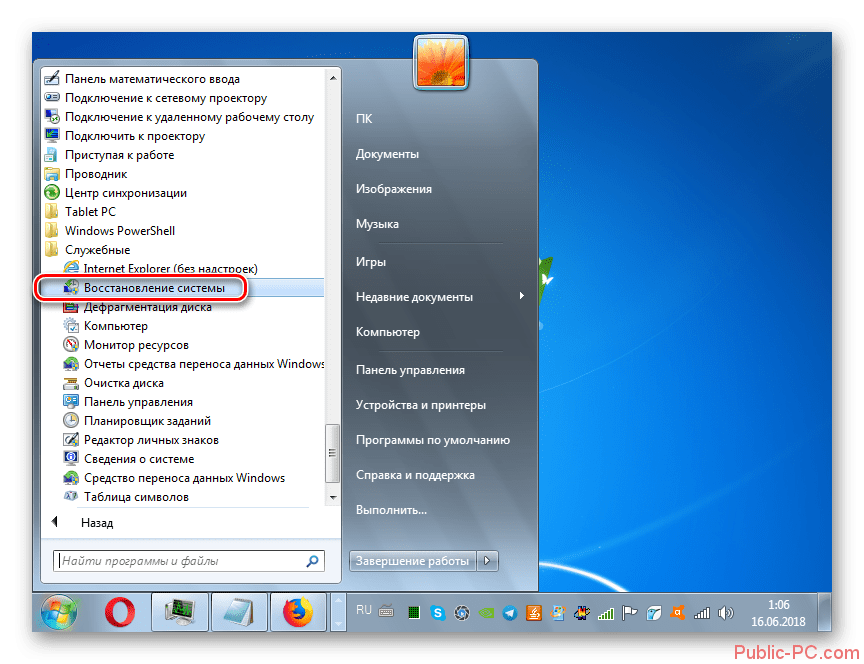 Путем дальнейшей эрозии и уноса наносов и воды первоначальное наводнение может трансформироваться в жидкий навоз и увеличиваться в объеме по мере продвижения вниз по долине.
Путем дальнейшей эрозии и уноса наносов и воды первоначальное наводнение может трансформироваться в жидкий навоз и увеличиваться в объеме по мере продвижения вниз по долине.
Лахары собирают материалы, путешествуя, что может повредить строения на своем пути. Повреждения здесь от горы Пинатубо, Филиппины.
(Источник: Пирсон, Томас С. Общественное достояние)
Лахары и избыток наносов наносят серьезный экономический и экологический ущерб речным долинам и поймам
Большие лахары могут раздавить, истереть, закопать или унести практически все, что попадется на пути. Строения и ценные земли могут быть частично или полностью захоронены.Разрушая мосты и дороги, лахары могут также заманить людей в ловушку в районах, уязвимых для другой опасной вулканической активности, особенно если лахары оставляют свежие отложения, которые слишком глубокие, слишком мягкие или слишком горячие для перехода.
В течение периода от нескольких недель до нескольких лет после извержения вулкана эрозия и перенос рыхлых вулканических отложений могут привести к серьезным наводнениям в районах, расположенных далеко ниже по течению от вулкана.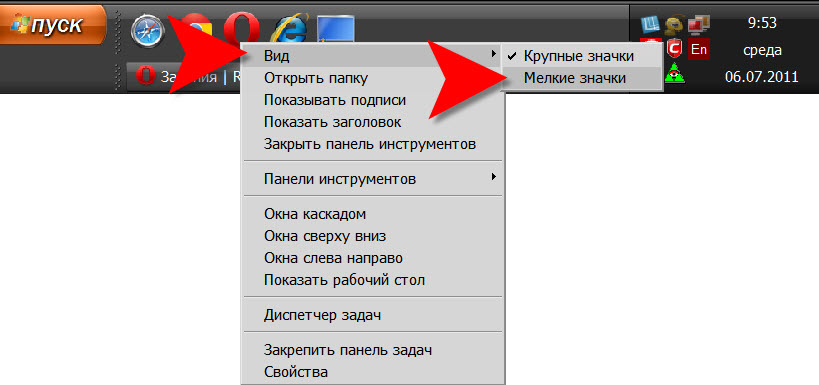 Интенсивные дожди легко размывают рыхлые отложения на крутых склонах, образуя лахары, которые попадают в поймы рек и хоронят целые города и ценные сельскохозяйственные земли.Эти вызванные дождем лахары могут нанести ущерб рекам и ручьям, иногда накапливая столько наносов, что хронические наводнения также становятся проблемой.
Интенсивные дожди легко размывают рыхлые отложения на крутых склонах, образуя лахары, которые попадают в поймы рек и хоронят целые города и ценные сельскохозяйственные земли.Эти вызванные дождем лахары могут нанести ущерб рекам и ручьям, иногда накапливая столько наносов, что хронические наводнения также становятся проблемой.
Сезонные потоки селей обычно наблюдаются на покрытых ледниками вулканах
Мост разрушен лахаром в реке Норт-Форк-Тутл во время извержения вулкана Сент-Хеленс 18 мая 1980 года.
(Источник: Уайтт Ричард. Общественное достояние)
Покрытые льдом вулканы являются обычным местом возникновения небольших селевых потоков из-за их крутых склонов, обилия рыхлых пород и поверхностных вод, а также суточной, сезонной и долгосрочной изменчивости поверхностного водотока.Эти события имеют некоторую сезонность — одна группа событий происходит после того, как снежный покров уменьшился в середине-конце лета, а другая вызвана интенсивными зимними дождями в начале сезона до того, как снежный покров накопился. Обсерватория Cascades Volcano Observatory предлагает дополнительную информацию об этих событиях.
Обсерватория Cascades Volcano Observatory предлагает дополнительную информацию об этих событиях.
Исследования касаются триггерных механизмов лахаров, динамики потока, прогнозирования и улучшенных систем предупреждения
Чтобы понять лахары, ученые наблюдают и количественно определяют, что происходит, когда эти события происходят естественным образом, выводят уравнения для описания лахаров и проводят контролируемые эксперименты в лотке для селей длиной 310 футов (95 м).Результаты помогают нам понять динамику потока и разработать улучшенные технологии для смягчения разрушительного воздействия лахаров и других селевых потоков.
Лавина обломков скал и льда (20 октября 1997 г.) на восточной стороне горы Адамс.
(Источник: Айверсон Ричард. Общественное достояние)
Из-за опасности, которую представляют лахары, ученые готовы развернуть системы обнаружения лахаров, когда извержения неизбежны. Должностные лица около горы Рейнир в штате Вашингтон поддерживают постоянную систему обнаружения лахаров и сопутствующую систему общественного уведомления.
Узнайте больше о безопасности лахаров в.
Дополнительная информация о lahars
Что нужно знать о животике
Что такое Tummy Time?
Tummy Time — одно из первых упражнений ребенка и самое важное!
Время на животе — это период дня, когда ребенок бодрствует и лежит на животе.Это важнейшее упражнение для двигательного, зрительного и сенсорного развития ребенка.
Ребенок может начать «Время живота» как новорожденный. Они могут продолжать заниматься Tummy Time в течение первого года.
Tummy Time: знай основы
Почему моему ребенку нужно время на животик?
- Для развития основных мышц шеи, спины и плеч
- Для достижения вехи развития
- Возможно, чтобы помочь предотвратить раннюю задержку моторики и состояния, такие как синдром плоской головы (позиционная плагиоцефалия) и искривленная шея (позиционная кривошея).

Когда моему ребенку следует начинать «Время живота»?
Как новорожденный, как только они вернутся из роддома.
Как долго вы должны заниматься животиком?
Стремитесь достичь хотя бы часа общего времени живота в день к 3-месячному возрасту. Этот час «Времени живота» можно разбить на более мелкие части. Начиная с новорожденного, начните с нескольких минут за раз и постепенно переходите к более длительным занятиям.
Как часто вы должны заниматься Tummy Time?
Начните с небольшого приращения по несколько минут за раз, несколько раз в день.В конце концов, попробуйте заниматься более длинными сеансами Tummy Time, в конечном итоге увеличиваясь до целого часа.
В каком возрасте ребенку следует прекратить Tummy Time?
Как только ребенок начинает ползать, примерно в 7-9 месяцев, он будет получать преимущества для развития от Tummy Time во время движения, и не так важно, чтобы он делал Tummy Time. Тем не менее, все же полезно, чтобы ребенок провел некоторое время в положении «Время живота» (также известном как положение лежа) во время игры.
Тем не менее, все же полезно, чтобы ребенок провел некоторое время в положении «Время живота» (также известном как положение лежа) во время игры.
Всегда помни: спи, животик, чтобы играть!
Американская академия педиатрии (AAP) рекомендует ребенку всегда спать на спине.Это означает, что проводить время на животе во время бодрствования имеет решающее значение для развития!
И помните: если ребенок засыпает во время Tummy Time, обязательно положите его на спину и дайте ему продолжить спать.
Узнать больше
Пять основных упражнений на животик
Попробуйте эти разные способы провести время с малышом на животике!
Животик к животику или животик к груди
- Лягте на пол или на кровать, опираясь на подушки.
 Положите ребенка себе на грудь или живот, так, чтобы вы и ребенок были лицом к лицу. В целях безопасности всегда держитесь крепко.
Положите ребенка себе на грудь или живот, так, чтобы вы и ребенок были лицом к лицу. В целях безопасности всегда держитесь крепко.
Переносная или футбольная опора на животике
- Положите одну руку под животик и между ног и перенесите животик ребенка вниз. Другой рукой поддерживайте голову и шею ребенка. Прижмите ребенка к телу, чтобы помочь ему привыкнуть к этой позе.
Соска для ног
- Положите ребенка лицом вниз себе на колени.Положите руку на попку малыша, чтобы успокоить и успокоить его. Этот прием также можно использовать, чтобы успокоить ребенка.
Улыбка на уровне глаз
- Спуститесь на уровень ребенка, чтобы поощрять зрительный контакт. Малышка любит видеть твое лицо!
Минуты на животике
- Положите ребенка на животик на одну или две минуты. Начинайте с нескольких минут за раз и старайтесь работать до часа в день с более короткими интервалами к концу трех месяцев.
 Отличный способ добавить это в распорядок дня ребенка — делать это в течение минуты или двух после каждой смены подгузников.
Отличный способ добавить это в распорядок дня ребенка — делать это в течение минуты или двух после каждой смены подгузников.
Хотите стать экспертом по времени живота? Возьми курс!
В «Your Guide to Tummy Time» есть все, чего можно ожидать, и новые родители должны знать об этом важном упражнении, в том числе о вариантах и мероприятиях «Tummy Time».
Узнать больше
Узнайте, что другие говорят о курсе:
«Если кто-то хочет стать экспертом по времени живота, курс« Эксперт по времени живота »на Pathways.org является важным курсом, который следует рассмотреть каждому родителю.
Введение времени на животик, важность, как оно влияет на развитие ребенка, как оно помогает предотвратить заболевания, как обеспечить участие ребенка во время животика, и все замечательные способы его реализации были хорошо объяснены и под руководством!
Я полностью влюблен в этот курс и определенно рекомендую этот курс всем, кому он может понадобиться »
Способности живота
Каким будет время живота каждый месяц
Как узнать, что ребенок прогрессирует во время «живота»? Проверьте эти способности, чтобы убедиться, что ребенок продолжает развиваться.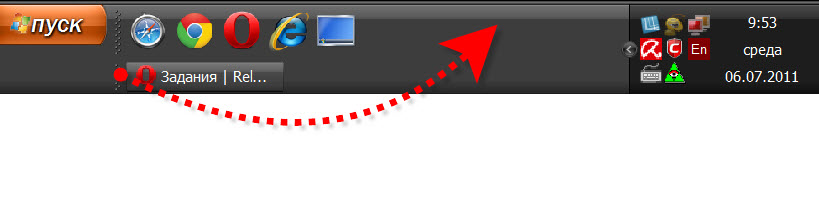
- Использование положений «животик-животик», «переноска живота» и «успокоение колен»
- Работа над животом на полу
Посмотрите, как малыш делает время живота в 2 недели!
Подсказка Expert Tummy Time: Многим родителям нравится Tummy to Tummy для своих новорожденных. Это позволяет вам быть лицом к лицу с младенцем и наслаждаться его объятиями!
В 1 месяц ребенку …- Поворот головы во время живота
- Попытка поднять голову — даже на секунду
Посмотрите, как ребенок делает животик в 1 месяц!
Совет Expert Tummy Time: Спуститесь на пол на уровне глаз ребенка. Малышка любит твое лицо и голос!
В 2 месяца ребенку …- Проводить хотя бы одну минуту в Tummy Time несколько раз в день, не расстраиваясь
- Выполнение большинства упражнений на животик на полу
- Возможно, наклонив голову набок
- Следите за тем, чтобы они попеременно наклонялись в обоих направлениях вместо того, чтобы всегда отдавать предпочтение одной стороне, что может быть возможным признаком позиционной кривошеи
Посмотрите, как ребенок делает животик в 2 месяца!
Совет Expert Tummy Time: Каждую ночь смотрите на ребенка в кроватке в разных направлениях , чтобы помочь развить мышцы шеи, поворачиваясь в другую сторону, чтобы смотреть на вас каждое утро.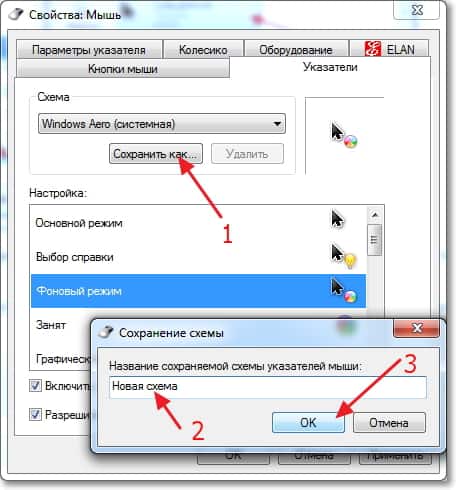
В 3 месяца ребенку …
- Начало переноса веса на руки, локти за плечами под углом 45 градусов
- Получение контроля над головой и способность поднимать голову на угол от 45 до 90 градусов, не наклоняя голову в обе стороны
- Проведение в общей сложности 1 часа в день в животике
- Начало визуального отслеживания игрушек или погремушек, которые вы перемещаете во время живота
Наблюдайте, как ребенок делает животик в 3 месяца!
Наконечник Expert Tummy Time: Положите животик ребенка на мяч для упражнений, взявшись за его бок для поддержки.Медленно перемещайте мяч к себе и от себя, чтобы ребенку было легче поднимать и удерживать голову.
В 4 месяца ребенку …
- Поднять голову на 90 градусов и удерживать ее по центру
- Подталкивание предплечий и отрыв груди от пола. Локти будут под их плечами под углом 90 градусов или перед плечами.

- Поднятие головы и движение шеи для отслеживания игрушек, голосов и лиц во время живота
Посмотрите, как малыш делает Tummy Time в 4 месяца!
Совет экспертов Tummy Time: Младенцам нравятся лица — даже свои! Используйте зеркала во время живота , чтобы помочь им развлечься и развлечься.
В 5 месяцев ребенку …- Начало отжимания на руках с прямыми локтями
- Начало движения рук вперед, чтобы дотянуться до игрушек, которые находятся рядом
Посмотрите, как малыш делает животик в 5 месяцев!
Совет от Expert Tummy Time: Делайте детские отжимания. Поместите руки под грудную клетку и животик ребенка и используйте легкие подсказки для подъема, чтобы заставить ребенка на короткое время отжимать руки.
В 6 месяцев ребенок рождается…- Самонаправляющий животик Time
- Дотягиваться и хватать игрушки разных размеров на животике
- Может поворачиваться по кругу на животе
- Перекатывание со спины на живот и с живота на спину
- Начинаю предпочитать находиться на животе.
 Находясь на животике, им легче играть, двигаться и исследовать.
Находясь на животике, им легче играть, двигаться и исследовать.
Посмотрите, как ребенок делает животик в 6 месяцев!
Подсказка Expert Tummy Time: Поощряйте ребенка кататься и двигаться, лежа на животике.Используйте игрушки, чтобы поддерживать их мотивацию!
Как время живота способствует развитию ребенка
Tummy Time способствует моторному и сенсорному развитию ребенка
Tummy Time имеет решающее значение для здорового моторного, сенсорного и зрительного развития.
Двигатель
- Укрепляет спину, шею, плечи и основные мышцы ребенка.
- Создайте основу для того, чтобы ребенок смог преодолеть основные этапы развития моторики, в том числе кататься, сидеть, ползать и т.
 Д.
Д.
Сенсорное
- Ощущение различной текстуры (одеяла, ковер и т. Д.) На руках, кистях и щеках может улучшить осязание ребенка (осязание).
- По мере того как ребенок двигается и его вес меняется, он обретает чувство осознания своего тела (проприоцепция).
- Различное расположение ребенка помогает развить его движения и равновесие (вестибулярное чувство).
Видение
- Помогает развить зрительно-моторную координацию. Глядя на свои руки, ребенок видит, как они двигаются и что они могут делать.
Знаете ли вы?
Вы можете использовать время на полу, чтобы поиграть, вместо того, чтобы ребенок сидел в переноске или надувном кресле.
Помимо доказанных преимуществ для развития, Tummy Time может помочь предотвратить два состояния: позиционную плагиоцефалию и позиционную кривошея.
Позиционная плагиоцефалия — это развитие плоских пятен на спине и сбоку головы, которые могут привести к асимметрии головы и лица.
Позиционная кривошея — это напряжение мышц шеи, из-за которого голова ребенка наклоняется в сторону.
Узнать больше
Tummy Time Советы для достижения успеха
Если ребенку не нравится Tummy Time, попробуйте некоторые из этих идей!
Если за ребенком ухаживают разные люди…
Убедитесь, что все воспитатели знают, что время живота является нормальной частью повседневной жизни ребенка
Если ребенок сопротивляется животику …
Делайте пару минут живота после каждой смены подгузников или после каждой ванны, чтобы ребенок начал ожидать этого
Избегайте животика сразу после кормления
Если ребенок плачет во время животика…
Попробуйте выполнять упражнения на животик, когда ребенок наиболее счастлив
Сделайте Tummy Time веселым времяпрепровождением- Пойте песни во время животика, чтобы успокоить и успокоить ребенка
- Используйте погремушки, игрушки и зеркала для визуального отслеживания
- Встаньте на пол на уровне глаз ребенка.
 Малышка любит твое лицо!
Малышка любит твое лицо!
Если ребенок засыпает во время животика…
Положите их на спину — не позволяйте им спать на животе
Помните: каждый кусочек времени живота имеет значение!
Не расстраивайтесь. Если вы провели много времени с ребенком на животе, но обеспокоены тем, что они не достигают поставленных целей, сообщите о своих опасениях педиатру или поставщику медицинских услуг.
Узнайте больше о раннем обнаружении и вмешательстве
Занятия на животик
Информационный бюллетень о синдроме беспокойных ног
Что такое синдром беспокойных ног?
Синдром беспокойных ног (СБН), также называемый болезнью Уиллиса-Экбома, вызывает неприятные или дискомфортные ощущения в ногах и непреодолимое желание пошевелить ими.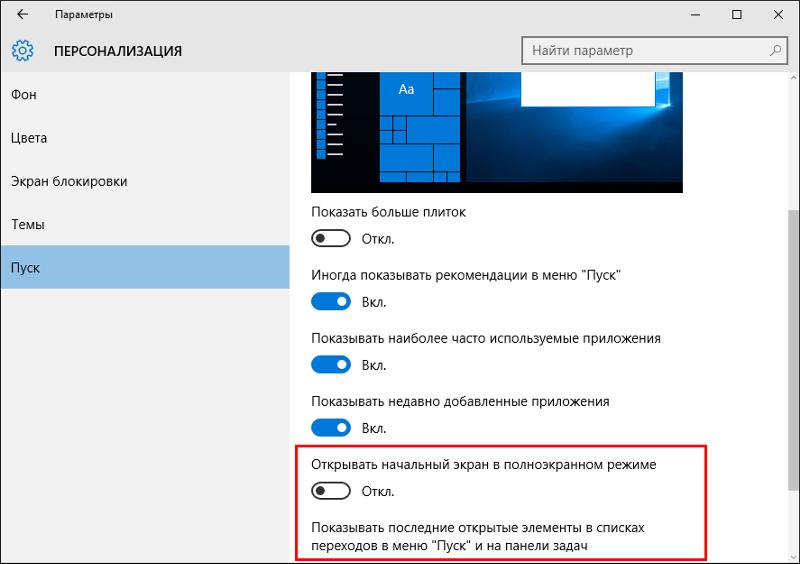 Симптомы обычно возникают ближе к вечеру или ближе к вечеру, и часто наиболее серьезны ночью, когда человек отдыхает, например сидит или лежит в постели. Они также могут возникать, когда кто-то находится в неактивном состоянии и длительное время сидит (например, когда вы путешествуете самолетом или смотрите фильм). Поскольку симптомы могут усиливаться в течение ночи, может быть трудно заснуть или вернуться в сон после пробуждения. Движение ног или ходьба обычно снимают дискомфорт, но ощущения часто возвращаются после прекращения движения.СБН классифицируется как нарушение сна, поскольку симптомы возникают при отдыхе и попытке уснуть, и как двигательное расстройство, поскольку люди вынуждены двигать ногами, чтобы облегчить симптомы. Однако его лучше всего охарактеризовать как неврологическое сенсорное расстройство с симптомами, которые возникают внутри самого мозга.
Симптомы обычно возникают ближе к вечеру или ближе к вечеру, и часто наиболее серьезны ночью, когда человек отдыхает, например сидит или лежит в постели. Они также могут возникать, когда кто-то находится в неактивном состоянии и длительное время сидит (например, когда вы путешествуете самолетом или смотрите фильм). Поскольку симптомы могут усиливаться в течение ночи, может быть трудно заснуть или вернуться в сон после пробуждения. Движение ног или ходьба обычно снимают дискомфорт, но ощущения часто возвращаются после прекращения движения.СБН классифицируется как нарушение сна, поскольку симптомы возникают при отдыхе и попытке уснуть, и как двигательное расстройство, поскольку люди вынуждены двигать ногами, чтобы облегчить симптомы. Однако его лучше всего охарактеризовать как неврологическое сенсорное расстройство с симптомами, которые возникают внутри самого мозга.
RLS — одно из нескольких расстройств, которые могут вызывать истощение и дневную сонливость, что может сильно повлиять на настроение, концентрацию, работу и успеваемость в школе, а также личные отношения. Многие люди с СБН сообщают, что они часто не могут сконцентрироваться, имеют ослабленную память или не могут выполнять повседневные задачи. Отсутствие лечения от умеренного до тяжелого RLS может привести к снижению производительности труда примерно на 20 процентов и может способствовать депрессии и тревоге. Это также может затруднить путешествие.
Многие люди с СБН сообщают, что они часто не могут сконцентрироваться, имеют ослабленную память или не могут выполнять повседневные задачи. Отсутствие лечения от умеренного до тяжелого RLS может привести к снижению производительности труда примерно на 20 процентов и может способствовать депрессии и тревоге. Это также может затруднить путешествие.
По оценкам, до 7-10 процентов населения США могут иметь СБН. СБН встречается как у мужчин, так и у женщин, хотя у женщин он встречается чаще, чем у мужчин. Это может начаться в любом возрасте.Многие люди, страдающие тяжелым заболеванием, — это люди среднего и старшего возраста, и с возрастом симптомы обычно учащаются и длятся дольше.
Более 80 процентов людей с RLS также испытывают периодические движения конечностей во сне (PLMS). PLMS характеризуется непроизвольными подергиваниями ног (а иногда и рук) во время сна, которые обычно происходят каждые 15-40 секунд, иногда в течение ночи. Хотя многие люди с RLS также разрабатывают PLMS, большинство людей с PLMS не испытывают RLS.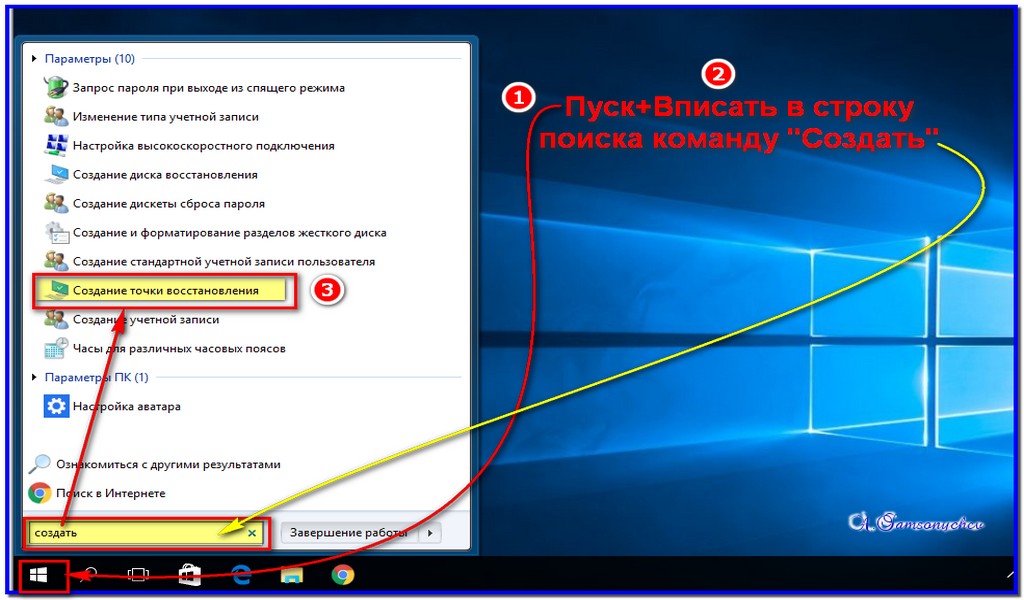
К счастью, в большинстве случаев СБН можно лечить немедикаментозными методами лечения и, если необходимо, лекарствами.
верх
Каковы общие признаки и симптомы беспокойных ног?
Люди с СБН испытывают непреодолимое желание двигаться, которое сопровождается дискомфортными ощущениями в нижних конечностях, которые не похожи на нормальные ощущения, которые испытывают люди без расстройства. Ощущения в ногах часто трудно определить, но их можно описать как ноющую пульсацию, тянущее усилие, зуд, ползание или ползание мурашек.Эти ощущения реже поражают руки и реже грудь или голову. Хотя ощущения могут возникать только на одной стороне тела, чаще всего они затрагивают обе стороны. Они также могут чередоваться с одной стороны. Ощущения варьируются по степени тяжести от неприятных до раздражающих и болезненных.
Поскольку движение ног (или других пораженных частей тела) снимает дискомфорт, люди с СБН часто держат ноги в движении, чтобы минимизировать или предотвратить ощущения. Они могут ходить по полу, постоянно двигать ногами во время сидения и ворочаться в постели.
Они могут ходить по полу, постоянно двигать ногами во время сидения и ворочаться в постели.
Классическая особенность RLS заключается в том, что симптомы усиливаются ночью с отчетливым бессимптомным периодом ранним утром, что позволяет лучше уснуть в это время. Некоторым людям с СБН трудно засыпать и засыпать. Они также могут заметить ухудшение симптомов, если их сон ухудшается из-за событий или активности.
Симптомы RLS могут различаться изо дня в день, по степени тяжести и частоте и от человека к человеку. В умеренно тяжелых случаях симптомы возникают только один или два раза в неделю, но часто приводят к значительной задержке засыпания с некоторым нарушением дневной функции.В тяжелых случаях СБН симптомы возникают более двух раз в неделю и приводят к обременительному прерыванию сна и нарушению дневной функции.
Люди с СБН иногда могут испытывать ремиссии — спонтанное улучшение в течение недель или месяцев до повторного появления симптомов — обычно на ранних стадиях расстройства.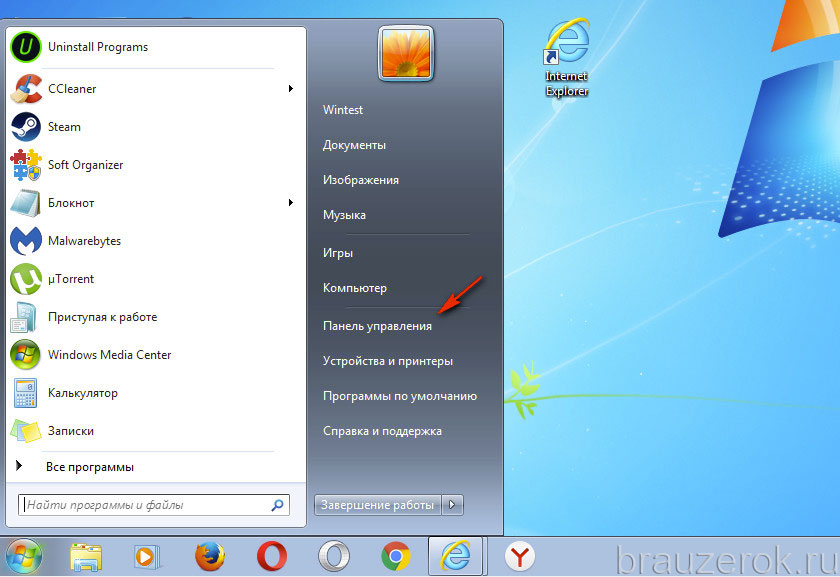 Однако в целом симптомы со временем становятся более серьезными.
Однако в целом симптомы со временем становятся более серьезными.
У людей, страдающих как СБН, так и сопутствующим заболеванием, как правило, быстро развиваются более тяжелые симптомы.Напротив, те, у кого СБН не связан с каким-либо другим заболеванием, демонстрируют очень медленное прогрессирование расстройства, особенно если они начинают проявляться в раннем возрасте; может пройти много лет, прежде чем симптомы появятся регулярно.
верх
Что вызывает синдром беспокойных ног?
В большинстве случаев причина СБН неизвестна (так называемый первичный СБН). Тем не менее, RLS имеет генетический компонент и может быть обнаружен в семьях, где симптомы проявляются до 40 лет. Определенные варианты генов были связаны с RLS.Имеющиеся данные указывают на то, что низкий уровень железа в головном мозге также может быть причиной RLS.
Значительные данные также предполагают, что RLS связан с дисфункцией в одном из отделов мозга, контролирующих движения (называемых базальными ганглиями), которые используют химический мозг дофамин. Дофамин необходим для гладкой и целенаправленной мышечной активности и движения. Нарушение этих путей часто приводит к непроизвольным движениям. Лица с болезнью Паркинсона, другим заболеванием дофаминовых путей базальных ганглиев, имеют повышенный шанс развития СБН.
Дофамин необходим для гладкой и целенаправленной мышечной активности и движения. Нарушение этих путей часто приводит к непроизвольным движениям. Лица с болезнью Паркинсона, другим заболеванием дофаминовых путей базальных ганглиев, имеют повышенный шанс развития СБН.
RLS также, по-видимому, связано со следующими факторами или основными условиями или сопровождает их:
- терминальная стадия почечной недостаточности и гемодиализа
- Недостаток железа
- определенные лекарства, которые могут усугубить симптомы RLS, такие как противотошные препараты (например, прохлорперазин или метоклопрамид), антипсихотические препараты (например, производные галоперидола или фенотиазина), антидепрессанты, повышающие уровень серотонина (например, флуоксетин или сертралин), и некоторые лекарства от простуды и аллергии, которые содержат старые антигистаминные препараты (например,g., дифенгидрамин)
- Употребление алкоголя, никотина и кофеина
- беременность, особенно в последнем триместре; в большинстве случаев симптомы обычно исчезают в течение 4 недель после родов
- невропатия (поражение нервов).

Недостаток сна и другие состояния сна, такие как апноэ во сне, также могут усугублять или вызывать симптомы у некоторых людей. Уменьшение или полное устранение этих факторов может облегчить симптомы.
верх
Как диагностируется синдром беспокойных ног?
Поскольку специального теста на RLS не существует, диагноз ставится на основании оценки врача.Пять основных критериев для клинической диагностики расстройства:
- Сильная и часто непреодолимая потребность или побуждение пошевелить ногами, часто связанное с ненормальными, неприятными или дискомфортными ощущениями.
- Позыв пошевелить ногами начинается или усиливается во время отдыха или бездействия.
- Позыв к движению ногами хотя бы временно и частично или полностью снимается с помощью движений.
- Позыв пошевелить ногами начинается или усиливается вечером или ночью.
- Указанные выше четыре особенности не связаны с каким-либо другим медицинским или поведенческим заболеванием.

Врач будет в основном сосредоточиваться на описании симптомов, их триггерах и успокаивающих факторах, а также на наличии или отсутствии симптомов в течение дня. Может оказаться полезным неврологическое и физическое обследование, а также информация из истории болезни и семьи человека, а также список принимаемых в настоящее время лекарств. Людей могут спросить о частоте, продолжительности и интенсивности симптомов; если движение помогает облегчить симптомы; сколько времени нужно, чтобы заснуть; любая боль, связанная с симптомами; и любая тенденция к дневному сну и сонливости, нарушения сна или дневной функции.Лабораторные тесты могут исключить другие состояния, такие как почечная недостаточность, железодефицитная анемия (которая является отдельным заболеванием, связанным с дефицитом железа) или беременность, которые могут вызывать симптомы RLS. Анализы крови могут выявить дефицит железа, а также другие заболевания, связанные с СБН. В некоторых случаях исследования сна, такие как полисомнография (тест, который регистрирует мозговые волны, сердцебиение, дыхание и движения ног человека в течение всей ночи), могут выявить наличие других причин нарушения сна (например,g.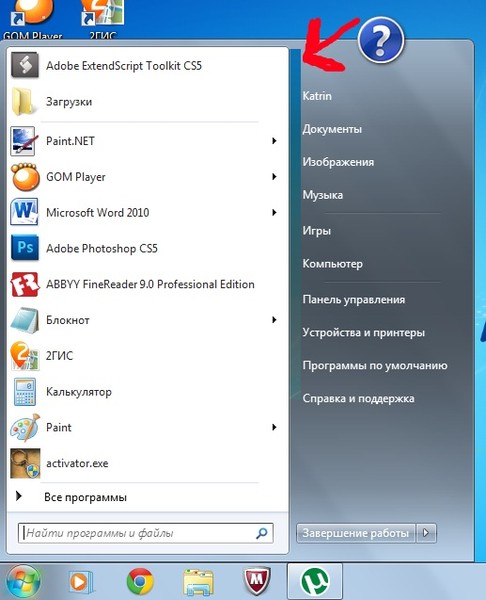 , апноэ во сне), что может повлиять на лечение расстройства. Периодические движения конечностей во время сна во время исследования сна могут подтвердить диагноз RLS, но, опять же, наблюдаются не только у людей с RLS.
, апноэ во сне), что может повлиять на лечение расстройства. Периодические движения конечностей во время сна во время исследования сна могут подтвердить диагноз RLS, но, опять же, наблюдаются не только у людей с RLS.
Диагностика RLS у детей может быть особенно сложной, так как детям может быть трудно описать, что они испытывают, когда и как часто возникают симптомы и как долго длятся симптомы. Педиатрический СБН иногда ошибочно принимают за «боли роста» или синдром дефицита внимания.
верх
Как лечится синдром беспокойных ног?
RLS можно лечить с осторожностью, направленной на облегчение симптомов. Перемещение пораженной конечности (-ей) может обеспечить временное облегчение. Иногда симптомы RLS можно контролировать путем обнаружения и лечения связанного с ним заболевания, такого как периферическая невропатия, диабет или железодефицитная анемия.
Добавки железа или лекарства обычно полезны, но ни одно лекарство не помогает эффективно справиться с RLS для всех людей.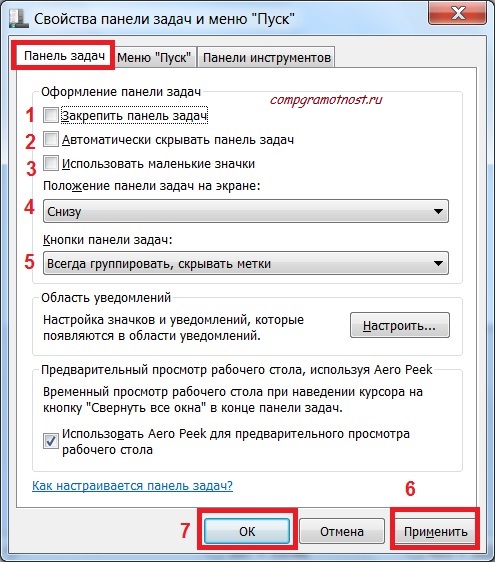 Могут потребоваться испытания различных препаратов. Кроме того, лекарства, принимаемые регулярно, со временем могут потерять свое действие или даже ухудшить состояние, что приведет к необходимости смены лекарств.
Могут потребоваться испытания различных препаратов. Кроме того, лекарства, принимаемые регулярно, со временем могут потерять свое действие или даже ухудшить состояние, что приведет к необходимости смены лекарств.
Варианты лечения RLS включают:
Изменение образа жизни . Определенные изменения образа жизни и занятий могут принести некоторое облегчение людям с легкими или умеренными симптомами СБН. Эти шаги включают в себя отказ или сокращение употребления алкоголя и табака, изменение или поддержание регулярного режима сна, программу умеренных упражнений и массаж ног, принятие теплой ванны или использование грелки или пакета со льдом.Есть новые медицинские устройства, одобренные Управлением по санитарному надзору за качеством пищевых продуктов и медикаментов США (FDA), в том числе обертывание для ног, которое оказывает давление под стопу, и еще одно, которое представляет собой подушку, которая передает вибрацию на заднюю часть ног. Аэробные упражнения и упражнения на растяжку ног средней интенсивности также могут облегчить легкие симптомы.
Утюг . Для людей с низкими или низко-нормальными анализами крови, называемыми насыщением ферритина и трансферрина, в качестве первого лечения рекомендуется проба добавок железа.Добавки железа продаются без рецепта. Распространенным побочным эффектом является расстройство желудка, которое может улучшиться при приеме других препаратов железа. Поскольку железо плохо всасывается в организм кишечником, оно может вызвать запор, который можно лечить смягчителями стула, такими как полиэтиленгликоль. У некоторых людей добавки железа не улучшают уровень железа. Другим может потребоваться введение железа через капельницу, чтобы повысить уровень железа и облегчить симптомы.
Противосудорожные препараты . Противосудорожные препараты становятся препаратами первой линии, отпускаемыми по рецепту для людей с СБН. FDA одобрило габапентин энакарбил для лечения СБН от умеренной до тяжелой. Этот препарат, по-видимому, так же эффективен, как дофаминергическое лечение (обсуждается ниже), и, по крайней мере, на сегодняшний день не было сообщений о проблемах с прогрессирующим ухудшением симптомов из-за к лекарствам (так называемое увеличение).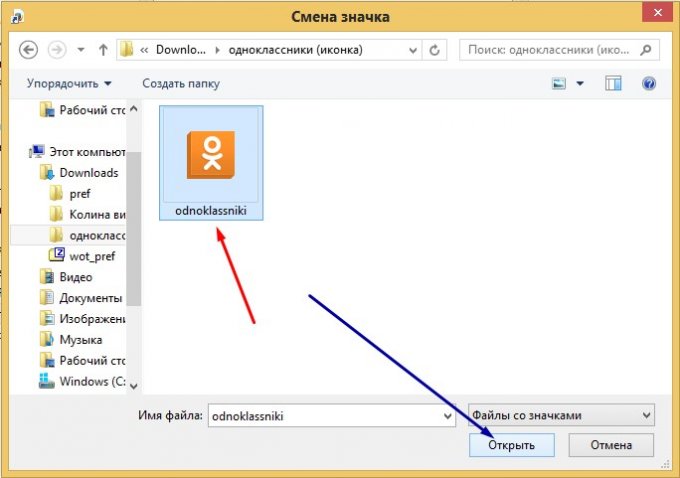 Для облегчения некоторых симптомов расстройства могут быть прописаны другие лекарства «не по назначению».
Для облегчения некоторых симптомов расстройства могут быть прописаны другие лекарства «не по назначению».
Другие противосудорожные препараты, такие как стандартная форма габапентина и прегабалин, могут уменьшить такие сенсорные нарушения, как ползание и ползание, а также нервную боль. Среди возможных побочных эффектов — головокружение, усталость и сонливость. Недавние исследования показали, что прегабалин так же эффективен для лечения RLS, как и дофаминергический препарат прамипексол, что позволяет предположить, что этот класс препаратов предлагает эквивалентные преимущества.
Допаминергические средства . Эти препараты, усиливающие действие дофамина, в основном используются для лечения болезни Паркинсона.Было показано, что они уменьшают симптомы СБН при приеме в ночное время. FDA одобрило ропинирол, прамипексол и ротиготин для лечения умеренного и тяжелого СБН. Эти препараты обычно хорошо переносятся, но могут вызывать тошноту, головокружение или другие краткосрочные побочные эффекты. Леводопа плюс карбидопа может быть эффективным при периодическом, но не ежедневном применении.
Леводопа плюс карбидопа может быть эффективным при периодическом, но не ежедневном применении.
Хотя препараты, связанные с дофамином, эффективны при лечении симптомов СБН, их длительное применение может привести к ухудшению симптомов у многих людей.При хроническом употреблении человек может начать испытывать симптомы раньше вечером или даже раньше, пока они не появятся круглосуточно. Со временем начальная доза вечером или перед сном может стать менее эффективной, симптомы ночью станут более интенсивными, и симптомы могут начать влиять на руки или туловище. К счастью, это очевидное прогрессирование можно обратить вспять, исключив человека из всех препаратов, связанных с дофамином.
Еще одним важным побочным эффектом от приема дофамина, который наблюдается у некоторых людей, является развитие импульсивного или навязчивого поведения, например, навязчивой азартной игры или покупок.В случае их возникновения такое поведение можно улучшить или обратить вспять, прекратив прием лекарств.
Опиоиды . Лекарства, такие как метадон, кодеин, гидрокодон или оксикодон, иногда назначают для лечения людей с более тяжелыми симптомами RLS, которые плохо реагируют на другие лекарства. Побочные эффекты включают запор, головокружение, тошноту, обострение апноэ во сне и риск привыкания; однако очень низкие дозы часто эффективны для контроля симптомов СБН.
Бензодиазепины . Эти препараты могут помочь людям получить более спокойный сон. Однако, даже если их принимать только перед сном, они иногда могут вызывать дневную сонливость, снижать энергию и влиять на концентрацию. Бензодиазепины, такие как клоназепам и лоразепам, обычно назначают для лечения беспокойства, мышечных спазмов и бессонницы. Поскольку в некоторых случаях эти препараты могут вызывать или усугублять апноэ во сне, их не следует применять людям с этим заболеванием. Это препараты последней линии из-за их побочных эффектов.
верх
Каков прогноз для людей с синдромом беспокойных ног?
RLS — это обычно пожизненное состояние, от которого нет лекарства.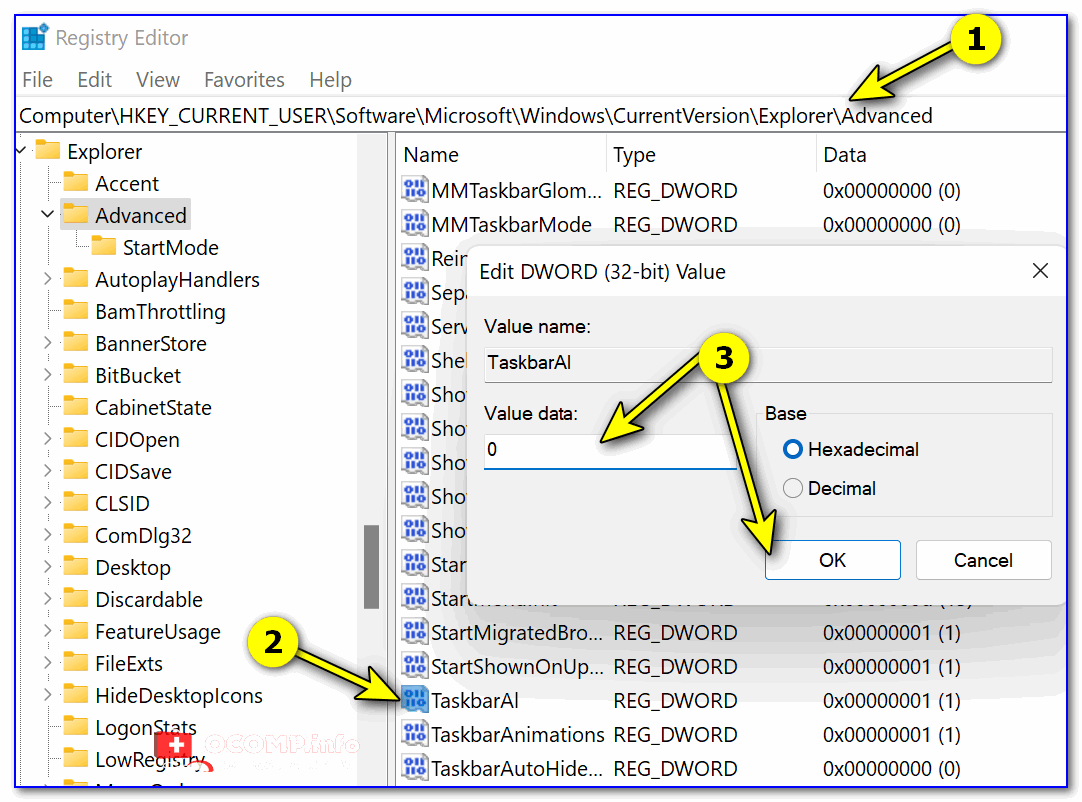 Однако современные методы лечения могут контролировать заболевание, минимизировать симптомы и увеличивать периоды спокойного сна. Симптомы могут постепенно ухудшаться с возрастом, хотя снижение может быть несколько быстрее у людей, которые также страдают от сопутствующего заболевания. Диагноз RLS не указывает на начало другого неврологического заболевания, такого как болезнь Паркинсона.Кроме того, у некоторых людей бывают ремиссии — периоды, когда симптомы уменьшаются или исчезают на несколько дней, недель, месяцев или лет, хотя симптомы часто в конечном итоге появляются снова. Если симптомы СБН легкие, не вызывают значительного дискомфорта в дневное время или не влияют на способность человека засыпать, лечение не требуется.
Однако современные методы лечения могут контролировать заболевание, минимизировать симптомы и увеличивать периоды спокойного сна. Симптомы могут постепенно ухудшаться с возрастом, хотя снижение может быть несколько быстрее у людей, которые также страдают от сопутствующего заболевания. Диагноз RLS не указывает на начало другого неврологического заболевания, такого как болезнь Паркинсона.Кроме того, у некоторых людей бывают ремиссии — периоды, когда симптомы уменьшаются или исчезают на несколько дней, недель, месяцев или лет, хотя симптомы часто в конечном итоге появляются снова. Если симптомы СБН легкие, не вызывают значительного дискомфорта в дневное время или не влияют на способность человека засыпать, лечение не требуется.
верх
Какие исследования проводятся?
Миссия Национального института неврологических расстройств и инсульта (NINDS) состоит в том, чтобы получить фундаментальные знания о мозге и нервной системе и использовать эти знания для уменьшения бремени неврологических заболеваний.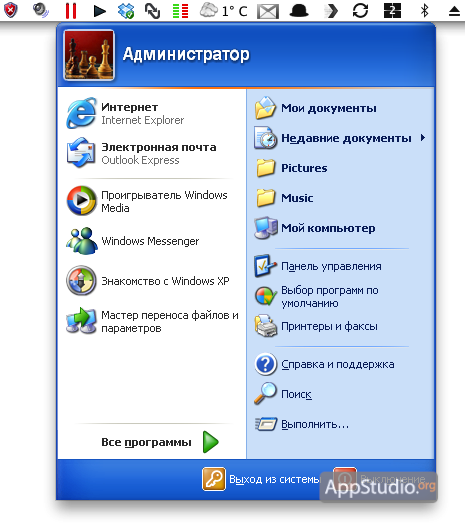 NINDS является составной частью Национального института здоровья (NIH), ведущего сторонника биомедицинских исследований в мире.
NINDS является составной частью Национального института здоровья (NIH), ведущего сторонника биомедицинских исследований в мире.
Хотя прямая причина СБН часто неизвестна, изменения в сигнальных путях мозга, вероятно, будут способствовать заболеванию. В частности, исследователи подозревают, что определенную роль может иметь нарушение передачи дофаминовых сигналов в базальных ганглиях мозга. Есть связь между генетикой и СБН. Однако в настоящее время генетическое тестирование не проводится.При поддержке NINDS продолжаются исследования, которые помогают выявить генетические взаимосвязи и лучше понять, что вызывает болезнь.
NINDS также поддерживает исследования о том, почему использование дофаминовых агентов для лечения СБН, болезни Паркинсона и других двигательных расстройств может привести к нарушениям контроля над импульсами, с целью разработки новых или улучшенных методов лечения, позволяющих избежать этого неблагоприятного эффекта.
Системы возбуждения мозга при СБН проявляют чрезмерную активность и могут вызывать как потребность двигаться при попытке отдыха, так и неспособность поддерживать сон.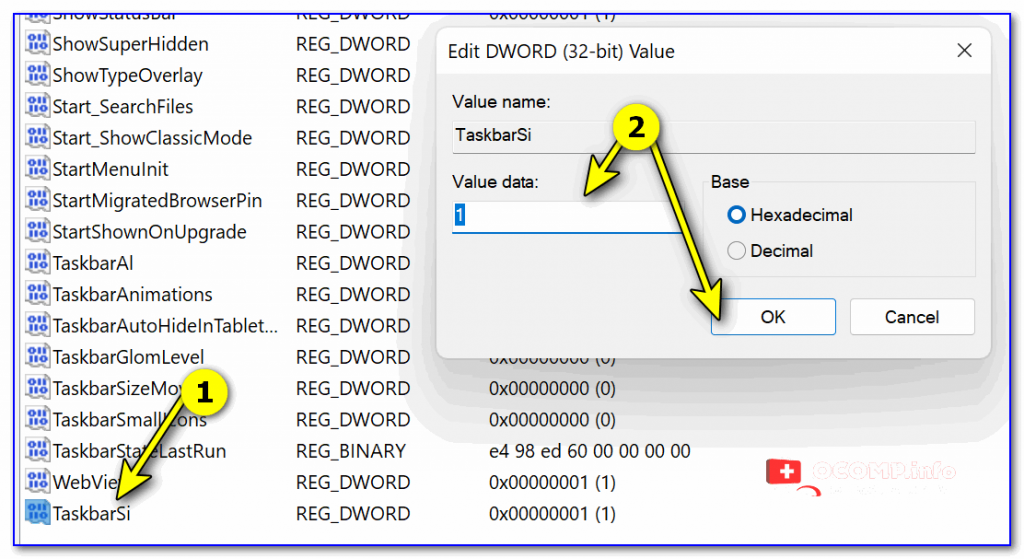 Исследователи, финансируемые NINDS, используют расширенную магнитно-резонансную томографию (МРТ) для измерения химических изменений мозга у людей с СБН и оценки их связи с симптомами расстройства в надежде разработать новые исследовательские модели и способы коррекции процесса сверхактивного возбуждения. Поскольку в настоящее время ученые не до конца понимают механизмы, с помощью которых железо попадает в мозг и как эти механизмы регулируются, исследователи, финансируемые NINDS, изучают роль эндотелиальных клеток — части защитной оболочки, называемой гематоэнцефалическим барьером, разделяющим циркулирующие крови. кровь из жидкости, окружающей ткани мозга — в регуляции метаболизма церебрального железа.Результаты могут предложить новые взгляды на лечение когнитивных и двигательных симптомов, связанных с этими расстройствами.
Исследователи, финансируемые NINDS, используют расширенную магнитно-резонансную томографию (МРТ) для измерения химических изменений мозга у людей с СБН и оценки их связи с симптомами расстройства в надежде разработать новые исследовательские модели и способы коррекции процесса сверхактивного возбуждения. Поскольку в настоящее время ученые не до конца понимают механизмы, с помощью которых железо попадает в мозг и как эти механизмы регулируются, исследователи, финансируемые NINDS, изучают роль эндотелиальных клеток — части защитной оболочки, называемой гематоэнцефалическим барьером, разделяющим циркулирующие крови. кровь из жидкости, окружающей ткани мозга — в регуляции метаболизма церебрального железа.Результаты могут предложить новые взгляды на лечение когнитивных и двигательных симптомов, связанных с этими расстройствами.
Дополнительная информация об исследованиях RLS, поддерживаемых NINDS или другими компонентами NIH, доступна в NIH RePORTER ( http://projectreporter.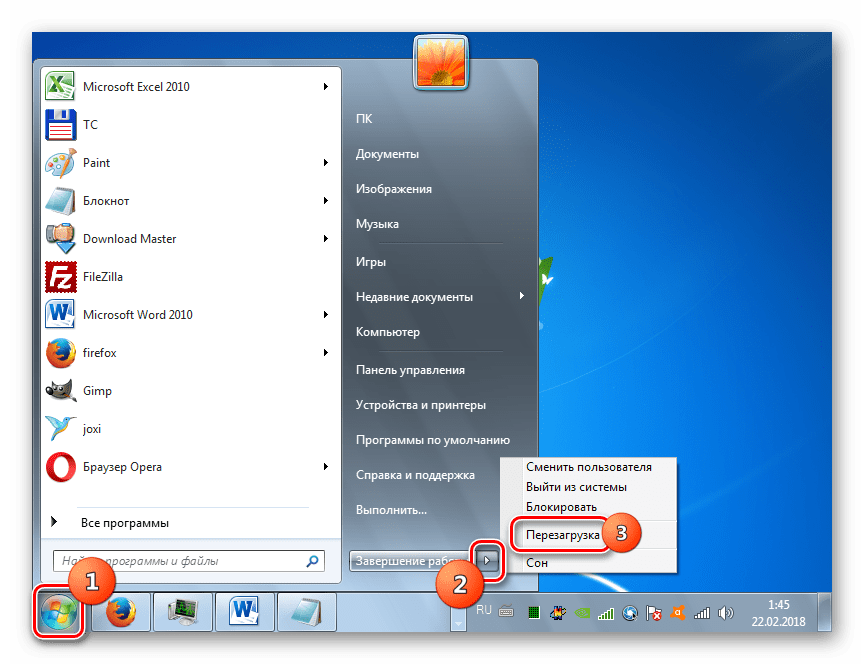 nih.gov/reporter.cfm ), поисковой базе данных текущих и ранее финансируемых исследований. а также результаты исследований, такие как публикации.
nih.gov/reporter.cfm ), поисковой базе данных текущих и ранее финансируемых исследований. а также результаты исследований, такие как публикации.
верх
Где я могу получить дополнительную информацию?
Для получения дополнительной информации о неврологических расстройствах или исследовательских программах, финансируемых Национальным институтом неврологических расстройств и инсульта, свяжитесь с Институтом мозговых ресурсов и информационной сети (BRAIN) по телефону:
МОЗГ
П.О. Box 5801
Bethesda, MD 20824
800-352-9424
Информацию также можно получить в следующих организациях:
Фонд синдрома беспокойных ног
3006 Bee Caves Road, Suite D206
Austin, Texas 78746
512-366-9109
Национальная организация по редким заболеваниям (NORD)
55 Kenosia Avenue
Danbury, CT 06810
203-744-0100
Голосовая почта 800-999-NORD (6673)
Национальный фонд сна
1010 N.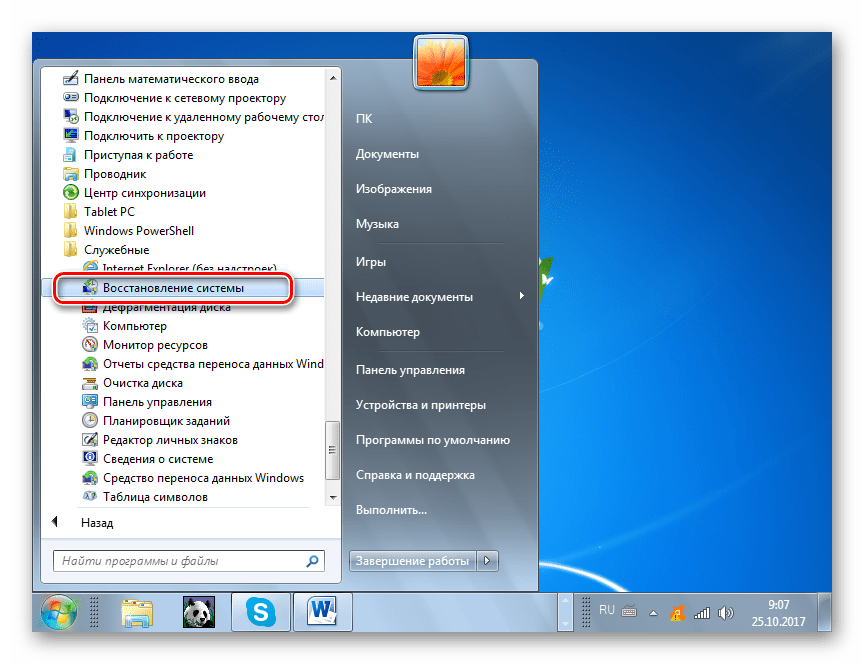 Glebe Road, Suite 310
Glebe Road, Suite 310
Arlington, VA 22201
703-243-1697
Американская ассоциация сна
1002 Lititz Pike # 229
Lititz, PA 17543
Национальный институт сердца, легких и крови (NHLBI)
Национальные институты здравоохранения, DHHS
31 Center Drive, комната 4A21
Bethesda, MD 20892-2480
301-592-8573
«Информационный бюллетень о синдроме беспокойных ног», NINDS, дата публикации май 2017 г.
Публикация NIH No.17-4847
Назад к странице информации о синдроме беспокойных ног
См. Список всех расстройств NINDS
Publicaciones en Español
Síndrome de las Piernas Inquietas
Подготовлено:
Офис по связям с общественностью
Национальный институт неврологических расстройств и инсульта
Национальные институты здравоохранения
Бетесда, Мэриленд 20892
NINDS, связанные со здоровьем, предоставляются только в информационных целях и не обязательно представляют собой одобрение или официальную позицию Национального института неврологических расстройств и инсульта или любого другого федерального агентства.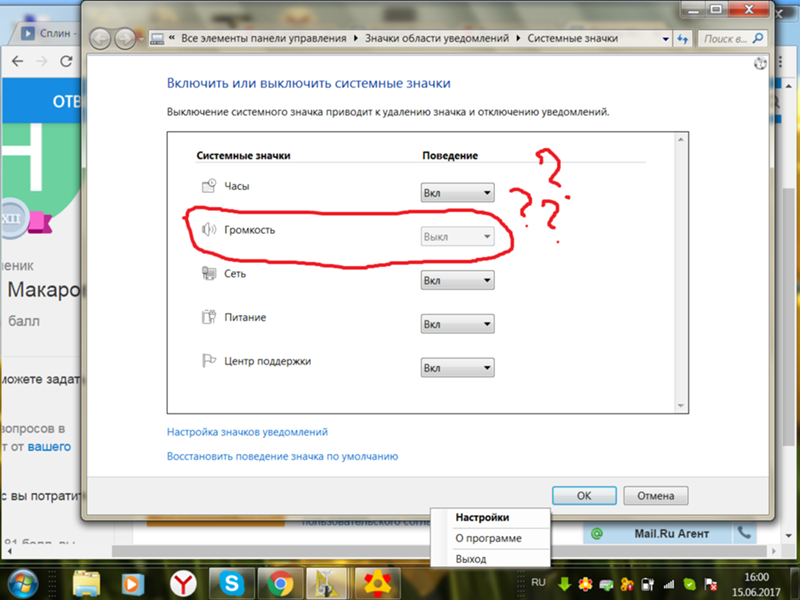 Консультации по лечению или уходу за отдельным пациентом следует получать после консультации с врачом, который обследовал этого пациента или знаком с историей болезни этого пациента.
Консультации по лечению или уходу за отдельным пациентом следует получать после консультации с врачом, который обследовал этого пациента или знаком с историей болезни этого пациента.
Вся информация, подготовленная NINDS, находится в открытом доступе и может свободно копироваться. Благодарность NINDS или NIH приветствуется.
% PDF-1.5
%
356 0 obj>
эндобдж
xref
356 90
0000000016 00000 н.
0000003037 00000 н.
0000002096 00000 н.
0000003211 00000 н.
0000003847 00000 н.
0000003887 00000 н.
0000003934 00000 н.
0000003999 00000 н.
0000004227 00000 п.
0000004333 00000 п.
0000004501 00000 п.
0000004800 00000 н.
0000005116 00000 п.
0000049681 00000 п.
0000049717 00000 п.
0000052374 00000 п.
0000052533 00000 п.
0000052689 00000 п.
0000052848 00000 п.
0000053008 00000 п.
0000053171 00000 п.
0000053339 00000 п.
0000053504 00000 п.
0000053705 00000 п.
0000054005 00000 п.
0000054096 00000 п.
0000055288 00000 п.
0000055449 00000 п. 0000055613 00000 п.
0000055892 00000 п.
0000056643 00000 п.
0000057252 00000 п.
0000057854 00000 п.
0000058307 00000 п.
0000058869 00000 п.
0000059453 00000 п.
0000059518 00000 п.
0000059582 00000 п.
0000060065 00000 п.
0000060443 00000 п.
0000060965 00000 п.
0000061806 00000 п.
0000062330 00000 п.
0000063084 00000 п.
0000063922 00000 п.
0000064297 00000 п.
0000064817 00000 п.
0000065324 00000 п.
0000065851 00000 п.
0000066369 00000 п.
0000066879 00000 п.
0000071223 00000 п.
0000075095 00000 п.
0000079111 00000 п.
0000082954 00000 п.
0000086990 00000 п.
0000087746 00000 п.
0000088359 00000 п.
0000092214 00000 п.
0000098311 00000 п.
0000103491 00000 н.
0000103547 00000 н.
0000103720 00000 н.
0000103776 00000 н.
0000103857 00000 н.
0000103926 00000 н.
0000104098 00000 п.
0000104311 00000 п.
0000104483 00000 п.
0000104537 00000 п.
0000108113 00000 п.
0000112817 00000 н.
0000120884 00000 н.
0000125924 00000 н.
0000130594 00000 н.
0000134784 00000 н.
0000055613 00000 п.
0000055892 00000 п.
0000056643 00000 п.
0000057252 00000 п.
0000057854 00000 п.
0000058307 00000 п.
0000058869 00000 п.
0000059453 00000 п.
0000059518 00000 п.
0000059582 00000 п.
0000060065 00000 п.
0000060443 00000 п.
0000060965 00000 п.
0000061806 00000 п.
0000062330 00000 п.
0000063084 00000 п.
0000063922 00000 п.
0000064297 00000 п.
0000064817 00000 п.
0000065324 00000 п.
0000065851 00000 п.
0000066369 00000 п.
0000066879 00000 п.
0000071223 00000 п.
0000075095 00000 п.
0000079111 00000 п.
0000082954 00000 п.
0000086990 00000 п.
0000087746 00000 п.
0000088359 00000 п.
0000092214 00000 п.
0000098311 00000 п.
0000103491 00000 н.
0000103547 00000 н.
0000103720 00000 н.
0000103776 00000 н.
0000103857 00000 н.
0000103926 00000 н.
0000104098 00000 п.
0000104311 00000 п.
0000104483 00000 п.
0000104537 00000 п.
0000108113 00000 п.
0000112817 00000 н.
0000120884 00000 н.
0000125924 00000 н.
0000130594 00000 н.
0000134784 00000 н.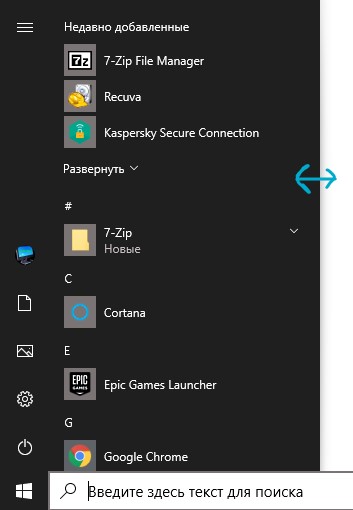 o \ — ‘»
1_ & pvE}
o \ — ‘»
1_ & pvE}
Удвоение при открытии, часть II
Предстоящие изменения лицензирования для Elasticsearch и Kibana
Мы перемещаем наш Apache 2.Исходный код с лицензией 0 в Elasticsearch и Kibana должен иметь двойную лицензию в рамках Server Side Public License (SSPL) и Elastic License, что дает пользователям возможность выбирать, какую лицензию применять. Это изменение лицензии гарантирует, что наше сообщество и клиенты получат свободный и открытый доступ для использования, изменения, распространения и совместной работы над кодом. Это также защищает наши постоянные инвестиции в разработку продуктов, которые мы распространяем бесплатно и в открытом доступе, ограничивая поставщиков облачных услуг предлагать Elasticsearch и Kibana в качестве услуги без внесения вклада.Это будет применяться ко всем поддерживаемым веткам этих двух продуктов и произойдет до нашего следующего выпуска 7.11. Наши выпуски будут по-прежнему находиться под лицензией Elastic License, как и в течение последних трех лет.
Это изменение в лицензировании исходного кода не повлияло на подавляющее большинство нашего сообщества пользователей , которые используют наш дистрибутив по умолчанию бесплатно. Он также не имеет никакого влияния на наших клиентов облачных вычислений или клиентов самоуправляемого программного обеспечения .
В последние годы рынок эволюционировал, и сообщество пришло к пониманию того, что компаниям с открытым исходным кодом необходимо лучше защищать свое программное обеспечение, чтобы продолжать внедрять инновации и делать необходимые инвестиции.По мере того как компании продолжают переходить на предложения SaaS, некоторые поставщики облачных услуг взяли продукты с открытым исходным кодом и предоставили их как услугу, не вкладывая обратно в сообщество. Переход к стратегии двойной лицензии с SSPL или эластичной лицензией — естественный следующий шаг для нас после открытия нашего коммерческого кода и создания уровня бесплатного пользования под эластичной лицензией почти 3 года назад. Он похож на те, которые были созданы многими другими компаниями с открытым исходным кодом за эти годы, включая MongoDB, которая разработала SSPL.SSPL допускает бесплатное и неограниченное использование, а также модификацию с простым требованием: если вы предоставляете продукт как услугу, вы также должны публично выпускать любые модификации, а также исходный код ваших уровней управления под SSPL.
Он похож на те, которые были созданы многими другими компаниями с открытым исходным кодом за эти годы, включая MongoDB, которая разработала SSPL.SSPL допускает бесплатное и неограниченное использование, а также модификацию с простым требованием: если вы предоставляете продукт как услугу, вы также должны публично выпускать любые модификации, а также исходный код ваших уровней управления под SSPL.
Наши открытые истоки
Мой личный путь с открытым исходным кодом уходит далеко в прошлое. В 2005 году я открыл исходный код своего первого проекта Compass, чтобы предоставить Java-фреймворк поверх Apache Lucene, пока я создавал приложение-рецепт для своей жены.В следующие пять лет я потратил много выходных и ночей, работая над этим, от написания кода до помощи пользователям с ошибками, функциями и вопросами.
Я понятия не имел, на что подписываюсь, особенно с дневной работой «на стороне», но я влюбился в возможность оказать такое положительное влияние — попытаться создать отличный продукт, но, что более важно, большое сообщество вокруг него, благодаря силе открытого исходного кода.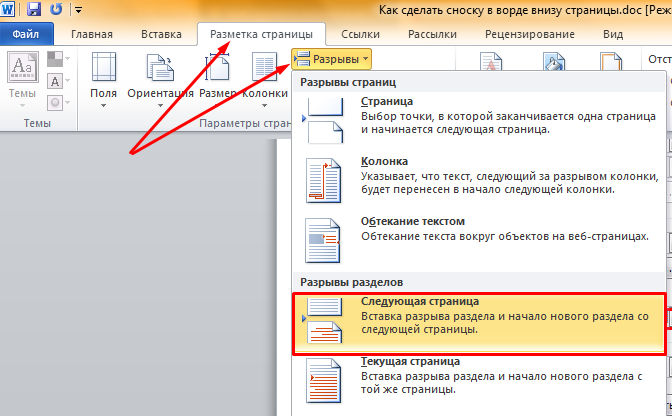
В 2009 году я решил сделать это снова и начал писать новый проект под названием Elasticsearch.Я провел много ночей и выходных, строя его, а в 2010 году открыл его. Я даже бросил работу и решил посвятить ей все свое внимание. Быть рядом с пользователями посредством написания кода и участия в GitHub, списках рассылки и IRC.
И когда мы основали Elastic как компанию в 2012 году, мы привнесли тот же дух в нашу компанию. Мы вложили значительные средства в наши бесплатные и открытые продукты и поддержали быстрый рост нашего сообщества пользователей. Мы расширились с Elasticsearch до Kibana, Logstash, Beats, а теперь и полного набора решений, встроенных в Elastic Stack: Elastic Enterprise Search, Observability и Security.
Мы доработали продукты, создали вокруг них активные сообщества и сосредоточились на предоставлении максимальной ценности нашим пользователям. Сегодня у нас есть сотни инженеров, которые просыпаются каждый день и работают над улучшением наших продуктов. И у нас есть сотни тысяч членов сообщества, которые взаимодействуют с нами и вносят свой вклад в наш общий успех.
И у нас есть сотни тысяч членов сообщества, которые взаимодействуют с нами и вносят свой вклад в наш общий успех.
Я горжусь компанией, которую мы создали, и унижен уровнем доверия, которое мы заработали со стороны нашей пользовательской базы. Это начинается с открытости и прозрачности, а затем остается верным нашему сообществу и пользовательской базе в нашем выборе.
Бесплатная и открытая FTW
Еще в 2018 году мы открыли код наших бесплатных и платных проприетарных функций в рамках эластичной лицензии, лицензии с доступным исходным кодом, и изменили наш дистрибутив по умолчанию, чтобы включить все наши функции, причем все бесплатные функции включены по умолчанию.
Мы сделали это по нескольким причинам. Это позволило нам взаимодействовать с нашими платными клиентами так же, как и с нашим сообществом: открыто. Это также позволило нам создать бесплатные функции, которые расширяют возможности наших пользователей, не предоставляя эти возможности компаниям, которые берут наши продукты и предоставляют их в качестве услуги, например Amazon Elasticsearch Service, и получают прибыль от нашего программного обеспечения с открытым исходным кодом, не внося вклад.
Этот подход был хорошо принят — сегодня более 90% новых загрузок выбирают этот дистрибутив — и позволил нам сделать большую часть нашей работы доступной бесплатно, а также построить успешную компанию.
Список улучшений в рамках этой новой бесплатной и открытой, но закрытой лицензии огромен. Я поражен удивительным прогрессом, достигнутым нашей командой и сообществом во всех наших продуктах, настолько, что я хотел бы поделиться некоторыми из них:
Мы значительно улучшили скорость, масштабируемость и надежность Elasticsearch с помощью нового алгоритма распределенного консенсуса и значительного сокращения использования памяти, а также новых подходов к хранению и сжатию данных, которые позволили уменьшить типичный размер индекса почти на 40%, в то время как улучшение индексации и пропускной способности запросов.Мы добавили новые типы полей для геопространственного анализа, а также более эффективные способы хранения и поиска журналов, а также выполнения быстрого поиска без учета регистра в данных безопасности. В Kibana мы сократили время загрузки на 80% и устранили обновление всей страницы благодаря многолетнему проекту реплатформинга, в то же время представив интуитивно понятный интерфейс визуализации данных с помощью перетаскивания с помощью Kibana Lens, ключевые возможности, такие как детализация панели инструментов и многое другое.
В Kibana мы сократили время загрузки на 80% и устранили обновление всей страницы благодаря многолетнему проекту реплатформинга, в то же время представив интуитивно понятный интерфейс визуализации данных с помощью перетаскивания с помощью Kibana Lens, ключевые возможности, такие как детализация панели инструментов и многое другое.
За последние три года мы также создали первоклассный опыт на основе наших наиболее распространенных сценариев использования.В области безопасности мы создали бесплатный и открытый SIEM прямо внутри Kibana с мощным механизмом обнаружения, который поддерживает как простые правила, так и сложные корреляции с помощью нового языка запросов под названием EQL в Elasticsearch. Мы включаем сотни правил обнаружения, которые разрабатываем публично в сотрудничестве с нашим сообществом. Мы объединили усилия с Endgame, ведущей компанией по обеспечению безопасности конечных точек, и бесплатно выпустили мощную защиту от вредоносных программ в составе Elastic Agent, нашего унифицированного, централизованно управляемого агента наблюдения и безопасности для серверов и конечных точек, и многие другие функции будут в будущем.
В наблюдаемости история аналогичная. Мы создали полный набор средств наблюдения прямо внутри Kibana — от пользовательского интерфейса для ведения журнала в реальном времени до интуитивно понятного представления ключевых показателей и предупреждений на уровне инфраструктуры для ваших хостов, модулей и контейнеров. И теперь у нас есть полнофункциональный продукт APM с сборщиками данных и агентами с открытым исходным кодом, поддерживающий OpenTelemetry, мониторинг реального пользователя (RUM), синтетический мониторинг и недавнее добавление мониторинга взаимодействия с пользователем.
С помощью Elastic Enterprise Search мы представили поиск приложений, слой поверх Elasticsearch, который упрощает создание многофункциональных приложений и предоставляет мощные интерфейсы управления для настройки релевантности, а также аналитику того, как он используется.Мы также предоставляем бесплатный продукт Workplace Search, который упрощает интеграцию и поиск в источниках контента, которые вы используете для своей жизни или компании, таких как Google Workplace, Microsoft 365, Atlassian Jira и Confluence и Salesforce.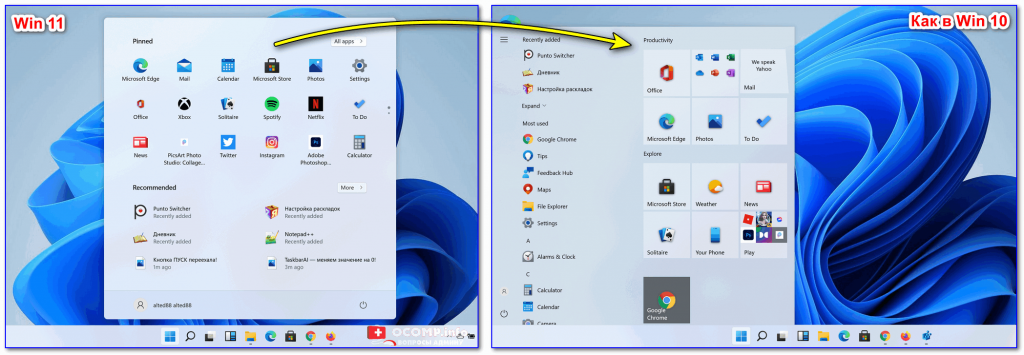
Просто удивительно, что мы смогли создать все эти возможности и бесплатно предоставить их нашему сообществу. Было унизительно видеть уровень вовлеченности и принятия наших продуктов, а также то, как эти новые функции помогли многим людям и компаниям добиться успеха.И это стало возможным, потому что подавляющее большинство нашего сообщества выбрало наш дистрибутив по умолчанию под эластичной лицензией, где все эти функции бесплатны и открыты.
Зачем менять?
Как упоминалось ранее, за последние три года рынок развился, и сообщество пришло к пониманию того, что компаниям с открытым исходным кодом необходимо лучше защищать свое программное обеспечение, чтобы поддерживать высокий уровень инвестиций и инноваций. С переходом на SaaS в качестве модели доставки некоторые поставщики облачных услуг воспользовались продуктами с открытым исходным кодом, предоставив их как услугу, не внося свой вклад.Это отвлекает средства, которые были бы реинвестированы в продукт, и вредит пользователям и сообществу.
Подобно нашим коллегам с открытым исходным кодом, мы пережили этот опыт не понаслышке, от неправомерного использования наших товарных знаков до прямых попыток расколоть наше сообщество с помощью «открытой» переупаковки наших продуктов OSS или даже «вдохновения» из нашего проприетарного кода. Хотя каждая компания с открытым исходным кодом использовала несколько иной подход к решению этой проблемы, они, как правило, модифицировали свою лицензию с открытым исходным кодом, чтобы защитить свои инвестиции в бесплатное программное обеспечение, при этом пытаясь сохранить принципы открытости, прозрачности и сотрудничества.Точно так же мы делаем следующий естественный шаг — целенаправленно изменяем то, как мы лицензируем наш исходный код. Это изменение не повлияет на подавляющее большинство наших пользователей, но ограничит поставщиков облачных услуг в предоставлении нашего программного обеспечения в качестве услуги.
Мы ожидаем, что некоторые из наших конкурентов попытаются распространить все виды FUD вокруг этого изменения. Позвольте мне прояснить всех скептиков. Мы глубоко верим в принципы бесплатных и открытых продуктов и прозрачности с сообществом.Наш послужной список свидетельствует об этом обязательстве, и мы продолжим его развивать.
Позвольте мне прояснить всех скептиков. Мы глубоко верим в принципы бесплатных и открытых продуктов и прозрачности с сообществом.Наш послужной список свидетельствует об этом обязательстве, и мы продолжим его развивать.
Изменение
Начиная с предстоящего выпуска Elastic 7.11, мы переводим лицензированный Apache 2.0 код Elasticsearch и Kibana на двойную лицензию в рамках SSPL и Elastic License, давая пользователям возможность выбирать, какую лицензию применять. SSPL — это лицензия с доступным исходным кодом, созданная MongoDB для воплощения принципов открытого исходного кода, обеспечивая при этом защиту от поставщиков общедоступных облаков, предлагающих продукты с открытым исходным кодом как услугу, не внося свой вклад.SSPL позволяет бесплатное и неограниченное использование и модификацию с простым требованием: если вы предоставляете продукт как услугу другим, вы также должны публично выпускать любые модификации, а также исходный код ваших уровней управления под SSPL.
Мы выбрали этот путь, потому что он дает нам возможность быть максимально открытыми, защищая при этом наше сообщество и компанию.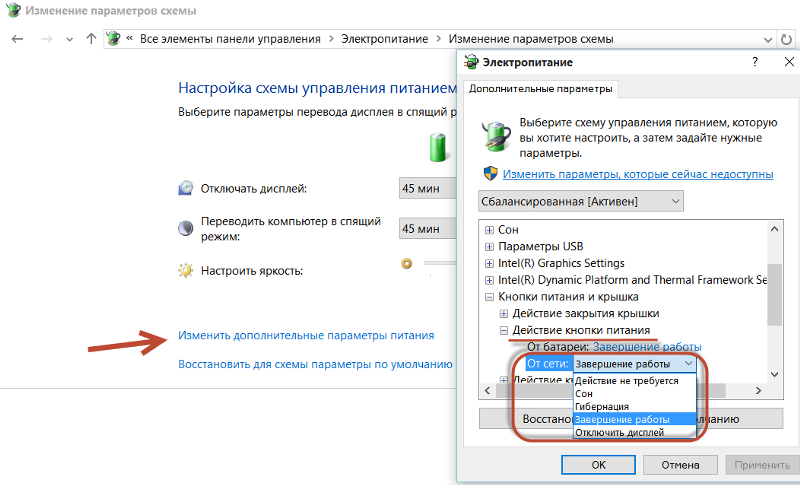 В некотором смысле это изменение позволяет нам быть еще более открытыми. Вслед за этим изменением мы начнем переводить наши бесплатные проприетарные функции с эластичной лицензии на двойное лицензирование по SSPL, что является более либеральным и лучше согласуется с нашими целями — сделать наши продукты бесплатными и открытыми. насколько возможно.
В некотором смысле это изменение позволяет нам быть еще более открытыми. Вслед за этим изменением мы начнем переводить наши бесплатные проприетарные функции с эластичной лицензии на двойное лицензирование по SSPL, что является более либеральным и лучше согласуется с нашими целями — сделать наши продукты бесплатными и открытыми. насколько возможно.
Хотя изменение лицензии на наш исходный код — это в некотором смысле большое дело, подавляющее большинство нашего сообщества на самом деле не испытает изменений. Если вы являетесь нашим клиентом в Elastic Cloud или локально, ничего не меняется. И если вы загружали и использовали наш дистрибутив по умолчанию, он по-прежнему бесплатен и открыт под той же эластичной лицензией. Если вы вносите свой вклад в Elasticsearch или Kibana (спасибо!), Для вас тоже ничего не изменится.
Мы продолжим разрабатывать наш код открыто, взаимодействовать с нашим сообществом и публиковать наши выпуски бесплатно под лицензией Elastic License, как мы делали в течение последних трех лет.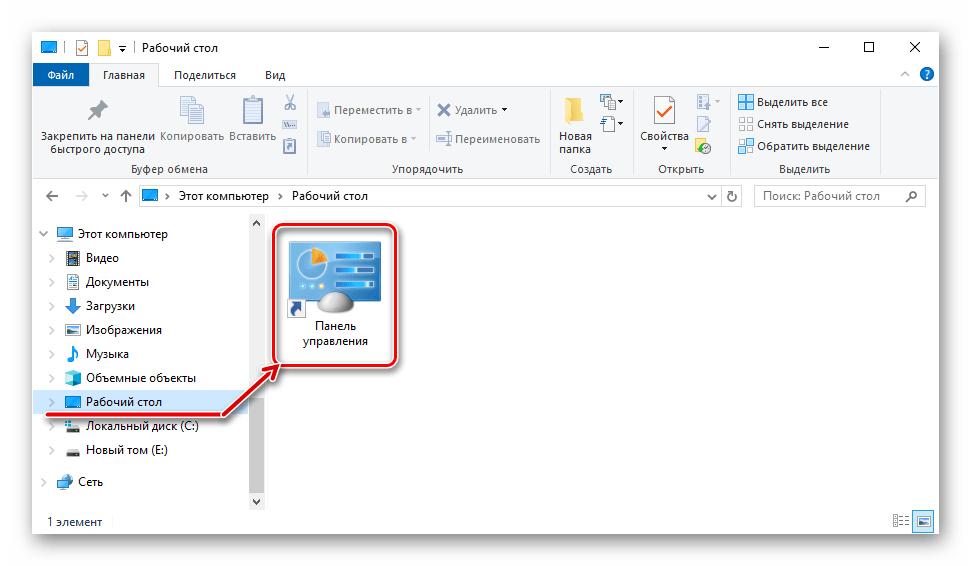 Мы по-прежнему привержены тому, чтобы все наши бесплатные функции оставались бесплатными — мы не вносим никаких изменений в то, какие функции являются бесплатными, а какие доступны в платной подписке.
Мы по-прежнему привержены тому, чтобы все наши бесплатные функции оставались бесплатными — мы не вносим никаких изменений в то, какие функции являются бесплатными, а какие доступны в платной подписке.
Наша вера в важность единого сообщества никогда не была такой сильной. Это изменение заставляет нас и дальше демонстрировать нашу приверженность и завоевывать ваше доверие в будущем, как мы это делали в течение последних 10 лет.
Ресурсы:
Заявления о перспективах
Этот пост содержит заявления о перспективах, которые связаны со значительным риском и неопределенностями, которые включают, помимо прочего, заявления о лицензировании кода компании, рыночных возможностях для программного обеспечения как сервисное и серверное программное обеспечение с открытым исходным кодом, преимущества инноваций с открытым исходным кодом, влияние модели лицензирования, используемой компанией, наши будущие инвестиции в исследования и разработки, а также наши оценки эффективности наших решений и продуктов. Эти прогнозные заявления подпадают под действие положений о безопасной гавани в соответствии с Законом о реформе судебных разбирательств по частным ценным бумагам 1995 года. Эти прогнозные заявления отражают наши текущие взгляды на его планы, намерения, ожидания, стратегии и перспективы, которые основаны на текущей информации. доступных нам и на сделанных нами предположениях. Хотя мы считаем, что наши планы, намерения, ожидания, стратегии и перспективы, отраженные или предложенные в этих прогнозных заявлениях, являются разумными, мы не можем гарантировать, что планы, намерения, ожидания или стратегии будут реализованы или достигнуты.Фактические результаты и результаты могут существенно отличаться от тех, которые предполагаются в этих прогнозных заявлениях, из-за неопределенностей, рисков и изменений обстоятельств, включая, помимо прочего, те, которые связаны с: нашей способностью своевременно и успешно внедрять и достигать преимуществ нового модель двойного лицензирования; принятие новой модели лицензирования клиентами и нашим сообществом пользователей; наша способность продолжать укреплять и поддерживать доверие со стороны сообщества разработчиков; влияние конкурирующих сервисов SaaS; наша способность поддерживать, защищать, обеспечивать соблюдение и улучшать нашу интеллектуальную собственность; влияние расширения и принятия предложений SaaS на модели лицензирования с открытым исходным кодом; а также наши убеждения и цели в отношении будущих операций.
Эти прогнозные заявления подпадают под действие положений о безопасной гавани в соответствии с Законом о реформе судебных разбирательств по частным ценным бумагам 1995 года. Эти прогнозные заявления отражают наши текущие взгляды на его планы, намерения, ожидания, стратегии и перспективы, которые основаны на текущей информации. доступных нам и на сделанных нами предположениях. Хотя мы считаем, что наши планы, намерения, ожидания, стратегии и перспективы, отраженные или предложенные в этих прогнозных заявлениях, являются разумными, мы не можем гарантировать, что планы, намерения, ожидания или стратегии будут реализованы или достигнуты.Фактические результаты и результаты могут существенно отличаться от тех, которые предполагаются в этих прогнозных заявлениях, из-за неопределенностей, рисков и изменений обстоятельств, включая, помимо прочего, те, которые связаны с: нашей способностью своевременно и успешно внедрять и достигать преимуществ нового модель двойного лицензирования; принятие новой модели лицензирования клиентами и нашим сообществом пользователей; наша способность продолжать укреплять и поддерживать доверие со стороны сообщества разработчиков; влияние конкурирующих сервисов SaaS; наша способность поддерживать, защищать, обеспечивать соблюдение и улучшать нашу интеллектуальную собственность; влияние расширения и принятия предложений SaaS на модели лицензирования с открытым исходным кодом; а также наши убеждения и цели в отношении будущих операций.
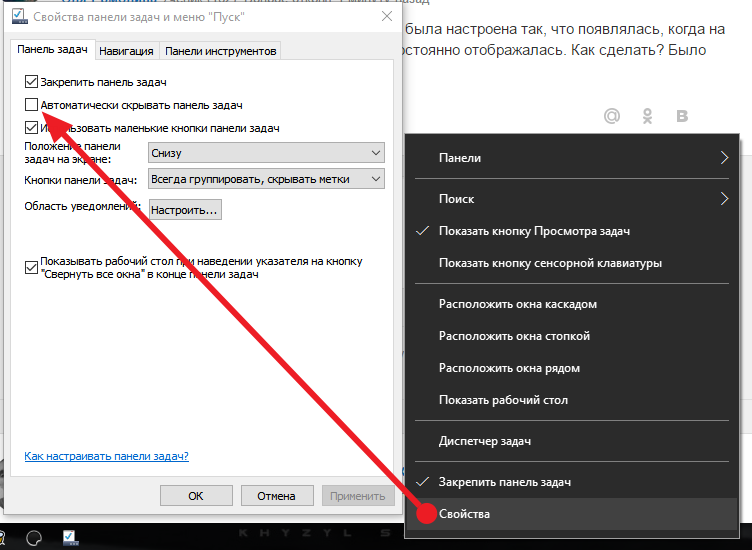
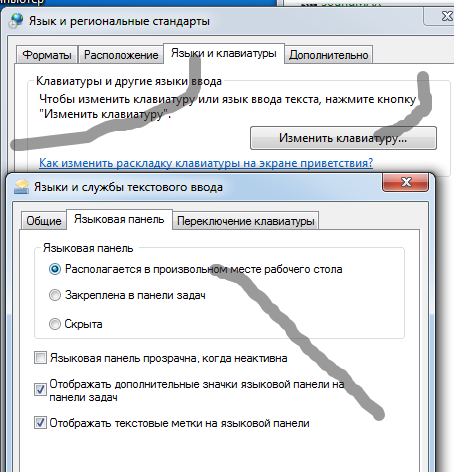 Вы можете отключить эту функцию в настройках панели задач. Для этого нужно кликнуть правой кнопкой мышки по панели задач, выбрать «Свойства» и на вкладке «Панель задач», отключить функцию «Автоматически скрывать Панель задач».
Вы можете отключить эту функцию в настройках панели задач. Для этого нужно кликнуть правой кнопкой мышки по панели задач, выбрать «Свойства» и на вкладке «Панель задач», отключить функцию «Автоматически скрывать Панель задач».

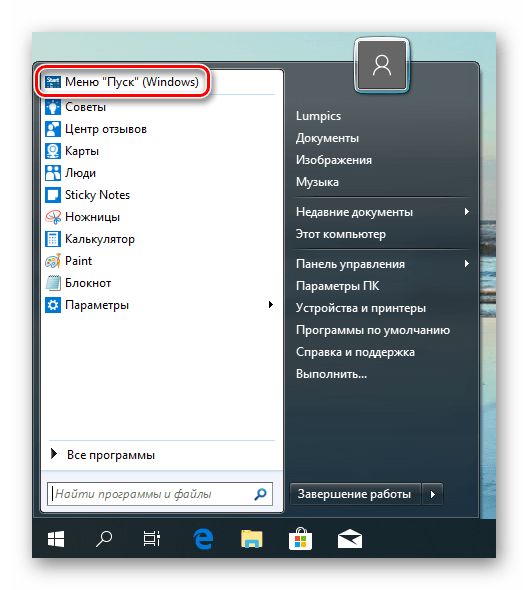
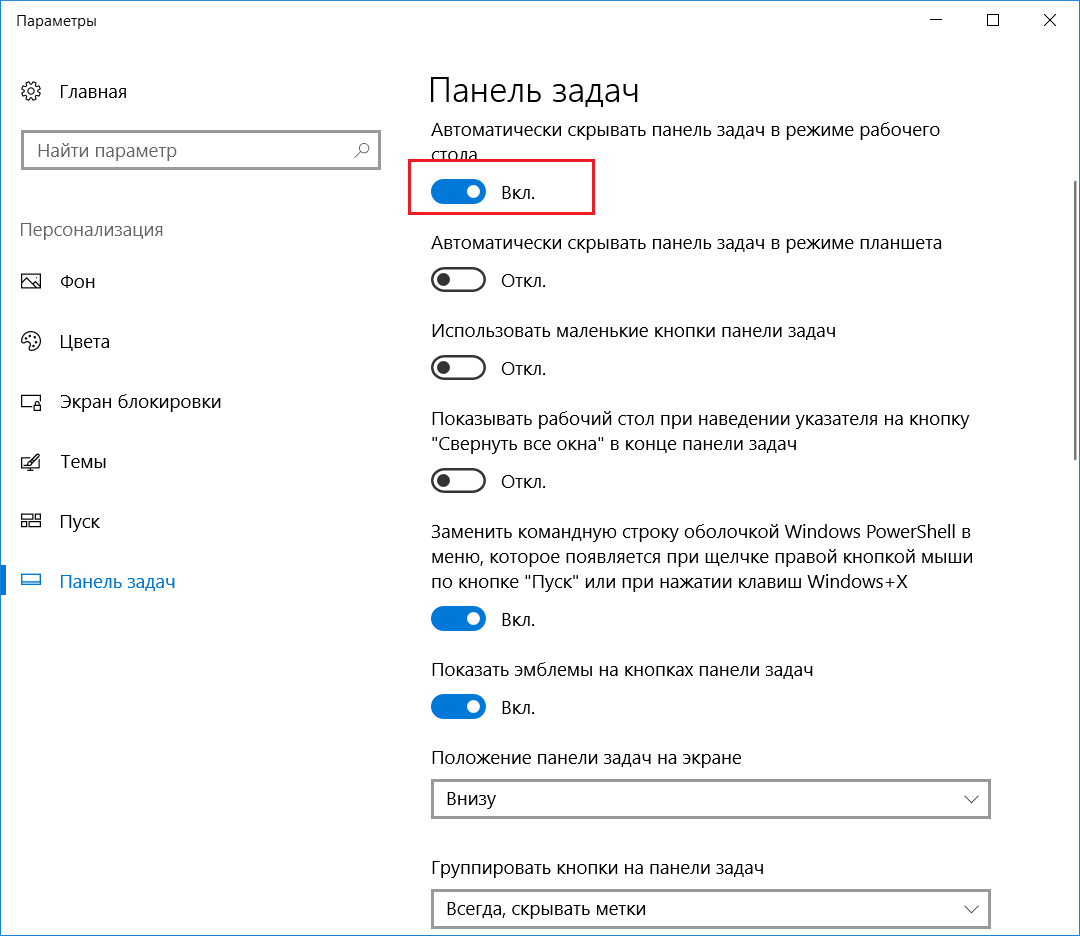
 Положите ребенка себе на грудь или живот, так, чтобы вы и ребенок были лицом к лицу. В целях безопасности всегда держитесь крепко.
Положите ребенка себе на грудь или живот, так, чтобы вы и ребенок были лицом к лицу. В целях безопасности всегда держитесь крепко.  Отличный способ добавить это в распорядок дня ребенка — делать это в течение минуты или двух после каждой смены подгузников.
Отличный способ добавить это в распорядок дня ребенка — делать это в течение минуты или двух после каждой смены подгузников.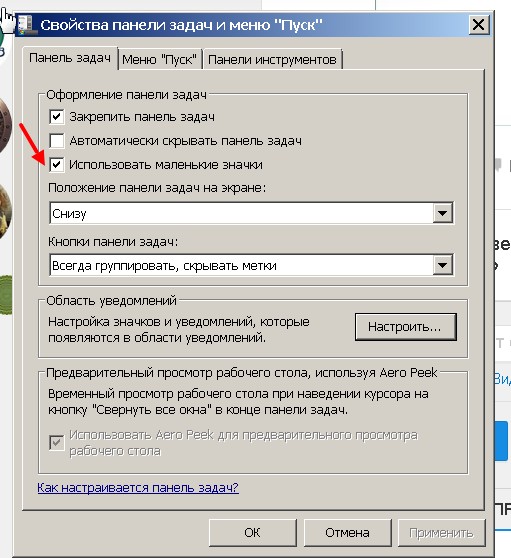
 Д.
Д.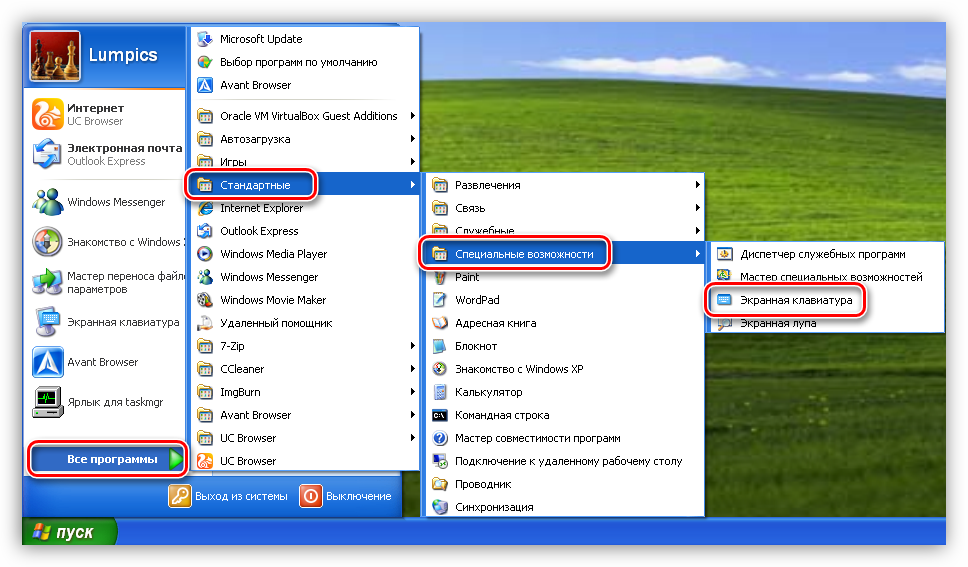 Малышка любит твое лицо!
Малышка любит твое лицо!